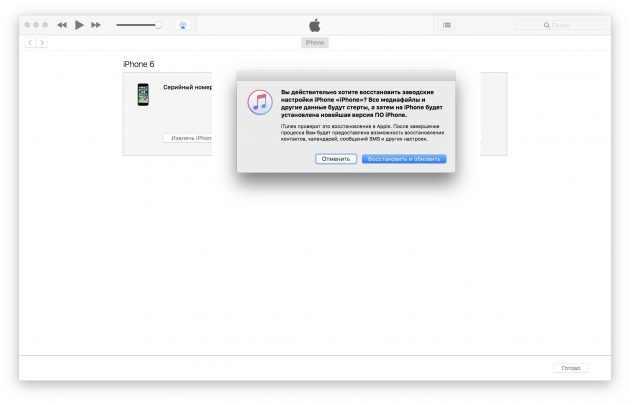Содержание
Как откатиться до iOS 10.3.3 на iPhone 5s, iPad mini 2 и iPad Air
- Инструкции
Светлана Симагина
6
Устройства iOS с процессором A7 (iPhone 5s, iPad mini 2 и iPad Air) всё ещё можно откатить до iOS 10.3.3.
Это возможно в связи с тем, что устройства с чипом A7 и iOS 9 или ниже необходимо обновить до iOS 10.3.3 для того, чтобы после можно было обновиться до iOS 11. До сих пор непонятно, как долго будет возможен откат, поскольку подпись могут закрыть в любое время.
Модели с процессором A8 и новее можно обновлять сразу до iOS 11, а единственная подписываемая версия сейчас – iOS 11.2.6, так что шансов для отката нет.
Данная инструкция будет полезна только счастливчикам с iOS 11.1.2 и ниже на следующих устройствах:
- iPhone 5s (iPhone6,1 и iPhone 6,2)
- iPad mini 2 (iPad4,4; iPad4,5 и iPad4,6)
- iPad air (iPad4,1; iPad4,2 и iPad4,3)
Владельцам других устройств следовать инструкции строго запрещается, поскольку это приведёт к принудительному обновлению до последней доступной версии системы. Отнеситесь к данному предупреждению ответственно.
Отнеситесь к данному предупреждению ответственно.
Если же вы являетесь владельцем одного из вышеперечисленных устройств, и у вас есть действующий iOS 10.3.3 .shsh3 blob, можете приступать.
Для примера мы использовали ПК с Windows PC и iPhone 5s (GSM).
Что нужно подготовить
- Вам нужно узнать идентификатор модели своего устройства в iTunes. Откройте программу, нажмите на значок своего устройства, и там вы найдёте номер модели.
- Понадобится как минимум 10Гб свободной памяти на жёстком диске компьютера.
- Действующий файл iOS 10.3.3 .shsh3 blob для вашего устройства.
- Файл iOS 10.3.3 .ipsw для вашего устройства.
- На устройство нужно загрузить следующее с помощью Cydia Impactor:
- Для iOS 9 PhoenixNonce.ipa отсюда:
https://github.com/Siguza/PhoenixNonce/releases
- Для iOS 10 v0rtexNonce.zip (v0rtexNonce.ipa) отсюда:
https://github.com/arx8x/v0rtexNonce/releases
- Для iOS 11 NonceSet1112.ipa отсюда:
https://github.com/julioverne/NonceSet112
- Файл BuildManifest.plist для своей модели отсюда:
https://www.dropbox.com/sh/eg8t2d8ji42imoa/AAAuesf0_kQLM-xVL3Ew4vCla?dl=0
Как откатиться до iOS 10.3.3 на iPhone 5s, iPad mini 2 и iPad Air
Шаг 1: Извлеките скачанный архив “futurerestore.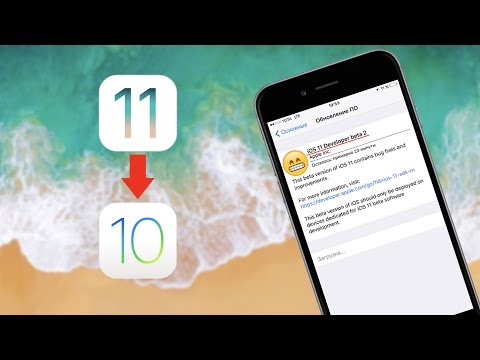 zip” в папку на жёстком диске под названием futurerestore (к примеру, D:∖futurerestore) и скопируйте в неё iOS 10.3.3 .shsh3 blob. Также скопируйте в эту папку файл iOS 10.3.3 .ipsw. Чтобы в дальнейшем было проще набирать команду, файл .shsh3 можно переименовать в “my.shsh3”, а файл iOS 10.3.3 .ipsw в “restoreto.ipsw”.
zip” в папку на жёстком диске под названием futurerestore (к примеру, D:∖futurerestore) и скопируйте в неё iOS 10.3.3 .shsh3 blob. Также скопируйте в эту папку файл iOS 10.3.3 .ipsw. Чтобы в дальнейшем было проще набирать команду, файл .shsh3 можно переименовать в “my.shsh3”, а файл iOS 10.3.3 .ipsw в “restoreto.ipsw”.
Шаг 2: Откройте iOS 10.3.3 .ipsw используя 7zip или любую подобную программу и скопируйте файлы .bbfw и .im4p в папку futurerestore. Пример: для iPhone 5s (GSM) скопируйте Mav7Mav8-7.60.00.Release.bbfw (в “Firmware“) и sep—firmware.n53.RELEASE.im4p (в “Firmwareall_flash“). Название файлов других моделей будет немного отличаться, но везде будут цифры 7. 60.00.
60.00.
Шаг 3: Откройте iOS 10.3.3 .shsh3 в виде текста в Блокноте и найдите строку, похожую на 0xab12c34d5ef6ab7d.
Шаг 4: Введите эту строку в приложение PhoenixNonce, v0rtexNonce или NonceSet1112 и нажмите enter. В процессе устройство может перезагрузиться, это нормально. После завершения ещё раз перезагрузите устройство и откройте программу, чтобы убедиться в успешном результате. Если ничего нового не отображается, повторите процесс.
Шаг 5: Подсоедините своё устройство с iOS к компьютеру. iTunes в этом время не должна работать, а также должно быть стабильное подключение к сети. Откройте командную строку и перейдите к “D:∖futurerestore”. Все необходимые файлы к этому моменту должны находиться в папке. Затем введите следующую команду:
futurerestore -t my.shsh2 –b Mav7Mav8-7.60.00.Release.bbfw –p BuildManifest_iPhone6,1_1033_OTA.plist –s sep-firmware.n53.RELEASE.im4p –m BuildManifest_iPhone6,1_1033_OTA.plist restoreto.ipsw
Если вы не меняли названия файлов, команда будет выглядеть так:
futurerestore -t 1234567890123_iPhone6,1_n51ap_10.3.3-14G60_a1bcdef234abc567d8e9f012345a6789b01234c5.shsh3 –b Mav7Mav8-7.60.00.Release.bbfw –p BuildManifest_iPhone6,1_1033_OTA.plist –s sep-firmware.n53.RELEASE.im4p –m BuildManifest_iPhone6,1_1033_OTA.plist iPhone_4.0_64bit_10.3.3_14G60_Restore.ipsw
Нажав Enter, вы увидите долгое сообщение. Не прерывайте процесс до завершения. Он продолжится на вашем устройстве, а затем вы увидите привычный экран включения.
Каждый раз, когда устройство будет выходить из режима восстановления, процесс нужно будет проделывать заново, начиная с 3 шага.
Выйти из режима восстановления можно с помощью следующей команды:
futurerestore.exe –exit-recovery
Оцените пост
[всего: 0 рейтинг: 0]
iOS 10.3.3iPad AiriPhone 5sIPSWОткат iOS
Откат версии ios с 9 на 8. Как откатить версию IOS на iPhone, iPad. Как откатить iOS до определенной версии на Apple-устройстве
Обновившись до новой версии IOS, вы можете заметить, что прошивка вам не понравится. В этом случае есть прекрасный выход — откатить программное обеспечение до оптимальной, на ваш взгляд, версии. То есть, если вы обновились до, например, IOS 10, то спокойно можете установить на свое устройство IOS 8, воспользовавшись нижеприведенными инструкциями.
Когда необходимо проводить откат iOS
Причинами для установки более старой версии операционной системы могут стать следующие обстоятельства:
- С новыми версиями прошивки изменяется дизайн, а новое оформление может понравиться не всем пользователям.
- Самым распространённым поводом является появление зависаний и глюков.
 Случаются подобные проблемы по двум причинам: либо новая версия прошивки стала доступна пользователям в слишком сыром виде, с ошибками в коде и недоработками, либо устройство, которое было обновлено, успело устареть для нагрузок, создаваемых новой версией IOS.
Случаются подобные проблемы по двум причинам: либо новая версия прошивки стала доступна пользователям в слишком сыром виде, с ошибками в коде и недоработками, либо устройство, которое было обновлено, успело устареть для нагрузок, создаваемых новой версией IOS.
Учтите, что откат любого устройства для любой версии невозможен, подробную информацию о том, какое устройство до какой версии прошивки можно откатить, вы можете просмотреть на следующем сайте — http://appstudio.org/shsh . Все данные расположены в формате таблицы.
Как откатить iOS до определенной версии на Apple-устройстве
Перед тем как приступить к процессу, необходимо подготовить следующие вещи:
- Программу iTunes, установленную на вашем компьютере и обновленную до последней версии.
- Скаченная в легкодоступную папку выбранная вами версия программного обеспечения, имеющая формат IPSW. Скачать ее можно с проверенных интернет-сайтов, бесплатно распространяющих прошивки IOS, например, по следующей ссылке — http://appstudio.
 org/ios . Скачивайте прошивку строго для вашей модели устройства, иначе при установке возникнут проблемы.
org/ios . Скачивайте прошивку строго для вашей модели устройства, иначе при установке возникнут проблемы. - USB-переходник, который подключит ваше устройство к компьютеру.
Если все вышеприведенные условия вами выполнены, то следующим шагом станет подготовка самого устройства к процессу отката.
Сохранение важных данных
Учтите, что при откате устройства все данные, приложения и медиафайлы с него безвозвратно стираются, поэтому стоит о них позаботиться. Есть вариант, позволяющий удалять файлы с устройства, о нем будет сказано ниже в статье, но он является не менее стабильным. Сохранить все необходимо можно при помощи резервной копии, создаваемой следующим образом:
Отключение пароля
Еще один немаловажный пункт — отключение пароля и Touch ID, если оный поддерживается и включен на вашем устройстве.
Деактивация функции «Найти iPhone»
Перед любыми действиями с прошивкой устройства необходимо отключать функцию «Найти iPhone», так как, в противном случае, iTunes попросту не допустит вас к совершению каких-либо действий:
Откат прошивки
Если все предыдущие подготовительные работы были проведены, то можно приступать к самому откату. Не имеет значения, с какого устройства вы производите откат, а также с какой и до какой версии IOS будет выполнен переход.
Не имеет значения, с какого устройства вы производите откат, а также с какой и до какой версии IOS будет выполнен переход.
- Подключите устройство к компьютеру посредством USB-переходника.
- Авторизуйтесь в системе.
- Перейдите к настройкам вашего устройства, кликнув по иконке в виде телефона или планшета.
- Зажмите кнопку Shift на клавиатуре, если вы пользуетесь Windows, или кнопку Option, если вы пользуетесь Mac OS. Не отпуская клавишу, кликнете по кнопке «Восстановить».
- Откроется окошко с папками, вам необходимо указать путь до прошивки, которую вы скачали ранее.
- Дождитесь, пока iTunes извлечет ПО из прошивки и установит его. Процесс может длиться от пяти минут до получаса, не отключайте устройство от компьютера и никакими действиями не прерывайте процесс, иначе устройство может войти в режим бесконечного восстановления.
Откат без потери данных
Такой вариант отката тоже существует, он позволяет выполнить откат без потери данных, находящихся на устройстве. Для этого в пункте 4 раздела «Откат прошивки» нужно нажать на кнопку «Восстановить», а кнопку «Обновить». Все остальные шаги полностью совпадают. Единственное, стоит учитывать, что выполнение полного восстановление, то есть сброс системы и установка ее с нуля, безопасней, так как шанс того, что от предыдущей версии останутся какие-либо элементы, намного ниже.
Для этого в пункте 4 раздела «Откат прошивки» нужно нажать на кнопку «Восстановить», а кнопку «Обновить». Все остальные шаги полностью совпадают. Единственное, стоит учитывать, что выполнение полного восстановление, то есть сброс системы и установка ее с нуля, безопасней, так как шанс того, что от предыдущей версии останутся какие-либо элементы, намного ниже.
Видеоурок: Как откатить версию iOS
Сторонние программы для отката
Если по каким-то причинам способ с iTunes вам не подходит, то вы можете воспользоваться сторонней программой RedSnow. Она распространяется бесплатно как для Windows, так и для Mac OS на официальном сайте разработчика — http://redsnow.ru .
- Скачав и открыв программу, выберите раздел Extras.
- Кликнете по кнопке Even More.
- В открывшемся меню перейдите к блоку Restore.
- Нажмите кнопку IPSW, чтобы указать путь до заранее скаченной прошивки.
- В появившемся уведомлении у вас спросят, отменить повышение модема или нет.
 Кликнете по варианту «Да».
Кликнете по варианту «Да». - Откроется окошко, в котором вас предупредят, что сейчас устройство необходимо будет перевести в режим восстановления, закройте его.
- Подключите устройство к компьютеру при помощи USB-переходника и введите его в DFU Mode. Как это сделать, пошагово описано в самой программе.
- Если вы раньше не выполняли подобных операций по откату с этой программой, то кликнете по кнопке Remote, чтобы она автоматически отыскала на своих серверах необходимые хеши.
- Готово, теперь останется дождаться окончания процесса. Устройство автоматически обновиться до загруженной вами версии и включится, после чего вам придется пройти процесс его начальной настройки.
Возможен ли откат отдельных приложений
Если целью вашего отката системы является установка более старых версий приложений, то проводить его не стоит, так как есть вариант лучше — воспользоваться специальной программой App Admin. Скачать ее можно прямо из App Store бесплатно. Благодаря этому приложению, вы сможете просмотреть все доступные версии приложений, установленных на вашем телефоне, и откатиться до них.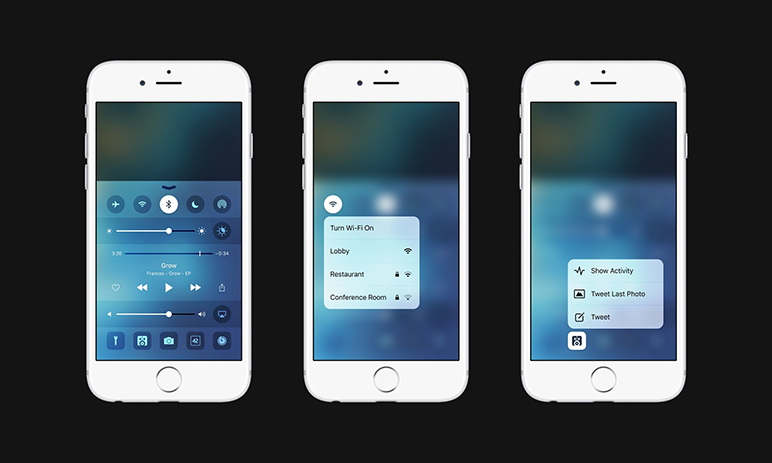 Чтобы воспользоваться программой, достаточно выбрать приложения для отката и ввести уникальный номер версии, до которой нужно отбросить выбранное приложение.
Чтобы воспользоваться программой, достаточно выбрать приложения для отката и ввести уникальный номер версии, до которой нужно отбросить выбранное приложение.
Итак, установка более старой версии программного обеспечения возможна на всех устройствах от компании Apple, но откатывать можно не до любой версии, а только до тех, которые имеют подпись SHSH. Процесс можно выполнить как через официальное приложение iTunes, так и через сторонние программы. Главное, скачать правильную версию прошивки и не прерывать процесс обновления до полноценного его завершения.
У каждого обновления Android и iOS есть свои преимущества. Однако иногда бывает так, что свежая версия система имеет какие-то критические недостатки, которые долго не исправляются разработчиком. Или же может возникнуть ситуацию, когда новое обновление просто жутко грузит мобильное устройство и тормозит. Одним из таких неудачных обновлений стала версия iOS 9.3.5. И все бы ничего, вышла новая версия, которая исправила бы имеющиеся недостатки, однако данный апдейт стал последним для целого ряда устройств на базе процессора A5, а конкретнее:
- iPad 2.

- iPad 3 (iPad with Retina display).
- iPad mini (1st generation).
- iPhone 4s.
- iPod touch 5.
Первым делом нам нужно использовать эксплоит, который позволит нам получить джейлбрейк. Список устройств, на котором его получается задействовать выглядит следующим образом:
- iPhone 4s.
- iPhone 5.
- iPhone 5c.
- iPad 2.
- iPad 3.
- iPad 4.
- iPad mini 1.
Как сделать Джейлбрейк
- 1. Загружаем
- 2. Загружаем
- 3. Подключаем айфон или айпэд к компьютеру при помощи кабеля.
- 4. Запускаем Cydia Impactor и перетаскиваем в окно программы файл ipa.
- 5. При запросе вводит ваши данные Apple ID во всплывшем окне.
- 6. Заходим в «Настройки» -> «Основные» -> «Управление устройством» на мобильном устройстве, выбираем сертификат Phoenix и дважды жмем кнопку «Доверять».
- 7.
 Возвращаемся на домашний экран и запускаем приложение Phoenix. Соглашаемся с предложением получать push-уведомления. Снимаем галочку с Phoenix внизу и жмем на круг.
Возвращаемся на домашний экран и запускаем приложение Phoenix. Соглашаемся с предложением получать push-уведомления. Снимаем галочку с Phoenix внизу и жмем на круг. - 8. Заблокируйте экран мобильного устройства и спустя несколько секунд вы увидите сообщение об успешном взломе системы.
- 9. Разблокируйте смартфон или планшет и снова откройте Phoenix. Вы увидите анимацию, свидетельствующую о подготовке к установке Cydia. Подождите перезагрузки устройства, после которой магазин приложений Cydia будет установлен.
- 10. Стоит уточнить, что после каждой перезагрузки вам придется повторять пункты 7-9.
Как сделать откат до iOS 8.4.1?
- Открываем магазин Cydia и через поиск находим «Filza File Manager».
- Запускаем данный файловый менеджер.
- Заходим по адресу /System/Library/CoreServices
- Ищем файл SystemVersion.plist
- Редактируем Version (9.3.5) и Build (13G36) на Version (6.1.3) и Build (10B329) соответственно.

- Сохраняем и перезагружаем устройство (одновременно зажимаем кнопку питания вместе с клавишей Home и удерживаем до появления загрузочного экрана с яблоком).
- Заходим в настройки и проверяем версию систему. Если мы видим те значения, которые мы присвоили, то все прошло успешно.
- Заходим в раздел «Обновление ПО» и скачиваем апдейт до iOS 8.4.1
- После обновления необходимо сделать полный сброс через пункт «Стереть весь контент и настройки»
Есть возможность сделать откат на предыдущую версию операционной системы. Apple уже традиционно после релиза каждой новой ОС оставляет ненадолго такую возможность. Спустя сутки после выхода обновления, компания все еще выдает сертификаты для iOS 8.4.1.
Выпущенное 16 сентября обновление iOS 9 является крупным программным релизом с . Тем не менее множество обладателей iPhone и iPad сообщают о проблемах в работе устройств. Сбои начались еще на стадии загрузки апдейта, когда люди из-за недоступности сервисов Apple.
Обладатели iOS-устройств жалуются на некорректную работу Wi-Fi, пропавшие пункты меню в настройках, графические артефакты при выводе интерфейса, подвисания операционной системы. Среди нововведений в iOS 9 — улучшенные алгоритмы энергопотребления, однако на деле аккумулятор гаджетов теряет заряд слишком интенсивно.
Вероятно, последующие апдейты iOS 9 исправят эти проблемы, но до этих пор имеет смысл выполнить процедуру даунгрейда – отката на прошивку iOS 8. Речь идет только о версии iOS 8.4.1 – для нее Apple еще выдает цифровые подписи. Стоит помнить, что ситуация может измениться в любой момент.
Требования
:
- iPhone или iPad под управлением iOS 9.0.
- Файл прошивки iOS 8.4.1 в формате IPSW.
- iTunes 12.3 для Mac или Windows.
Как сделать откат с iOS 9.0 на iOS 8.4.1:
Шаг 1
: Скачайте IPSW-файл iOS 8.4.1 .
Шаг 2
: Проверьте, что у вас установлена последняя версия iTunes. Скачать iTunes 12.3 можно .
Шаг 3
: Сделайте бекап данных на устройстве. Это можно сделать, зайдя в настройках в iCloud –> Резервное копирование –> Создать резервную копию, или подключив iPhone или iPad к компьютеру и сохранив бекап с помощью iTunes.
Это можно сделать, зайдя в настройках в iCloud –> Резервное копирование –> Создать резервную копию, или подключив iPhone или iPad к компьютеру и сохранив бекап с помощью iTunes.
Шаг 4
: Отключите Touch ID/Пароль в основном разделе настроек.
Шаг 5
: Выключите функцию «Найти iPhone» в разделе Настройки –> iCloud.
Шаг 6
: Подключите к компьютеру iPhone или iPad с iOS 9.0 на борту к своему компьютеру.
Шаг 7
: Откройте iTunes и в верхней панели программы выберите пиктограмму вашего гаджета.
Шаг 8
: Удерживая на клавиатуре Shift (или Alt на OS X), кликните кнопку «Восстановить».
Шаг 9
: В окне программы укажите файл прошивки iOS 8.4.1, загруженный на шаге 1.
Шаг 10
: Дождитесь завершения процедуры, процесс восстановления ОС займет некоторое время. Теперь вы можете пользоваться устройством с iOS 8.4.1.
21
Сен 2015
Компанией Apple
16 сентября была представлена обновленная ОС .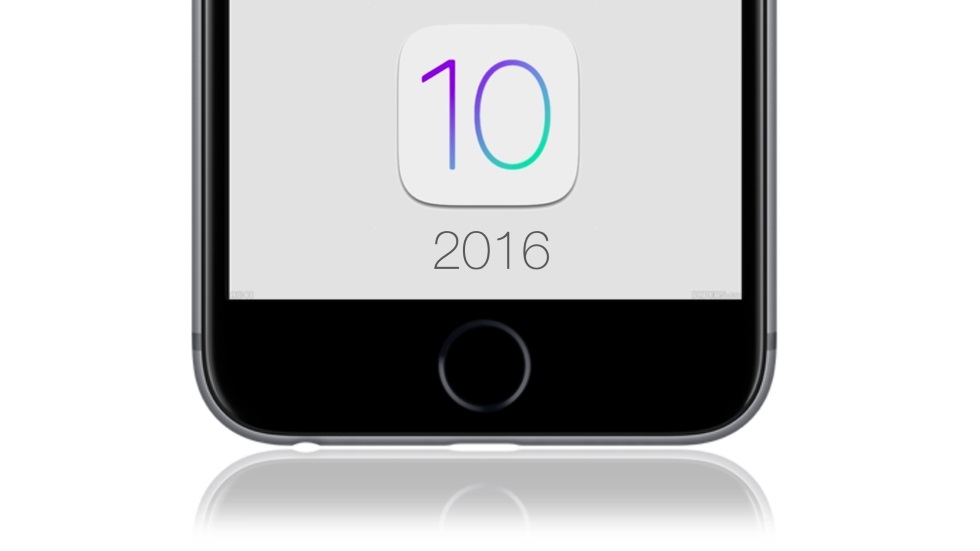 Возникли определенные задержки с обновлением операционной системы, но через 2-3 дня число желающих обновить ОС спадет и сделать можно будет все гораздо быстрее. Уже появились первые желающие сделать откат системы после обновления до стоявшей ранее iOS 8.4.1. Поговорим о том, как это возможно сделать.
Возникли определенные задержки с обновлением операционной системы, но через 2-3 дня число желающих обновить ОС спадет и сделать можно будет все гораздо быстрее. Уже появились первые желающие сделать откат системы после обновления до стоявшей ранее iOS 8.4.1. Поговорим о том, как это возможно сделать.
Существенных причин для подобных операций не имеется: обновленная ОС работает бесперебойно, удивительно красиво смотрится шрифт San Francisco, а «заметки», в которых можно рисовать, мечта многих на протяжении многих лет. Если желание откатиться все же осталось, потребуется определенная решительность. На эти манипуляции Apple отвела совсем незначительное время, за которое нужно успеть откатить систему.
Потребуется кабель Lightning для отката ОС или предыдущая версия для iPad 2/3/4 или iPhone 4s. На компьютере необходимо включить iTunes, загрузить файл IPSW
(исходник старой операционной системы), который можно скачать, перейдя по ссылке: http://osxdaily.com/2015/08/13/ios-8-4-1-update-ipsw-download , необходимо будет выбрать версию мобильного устройства.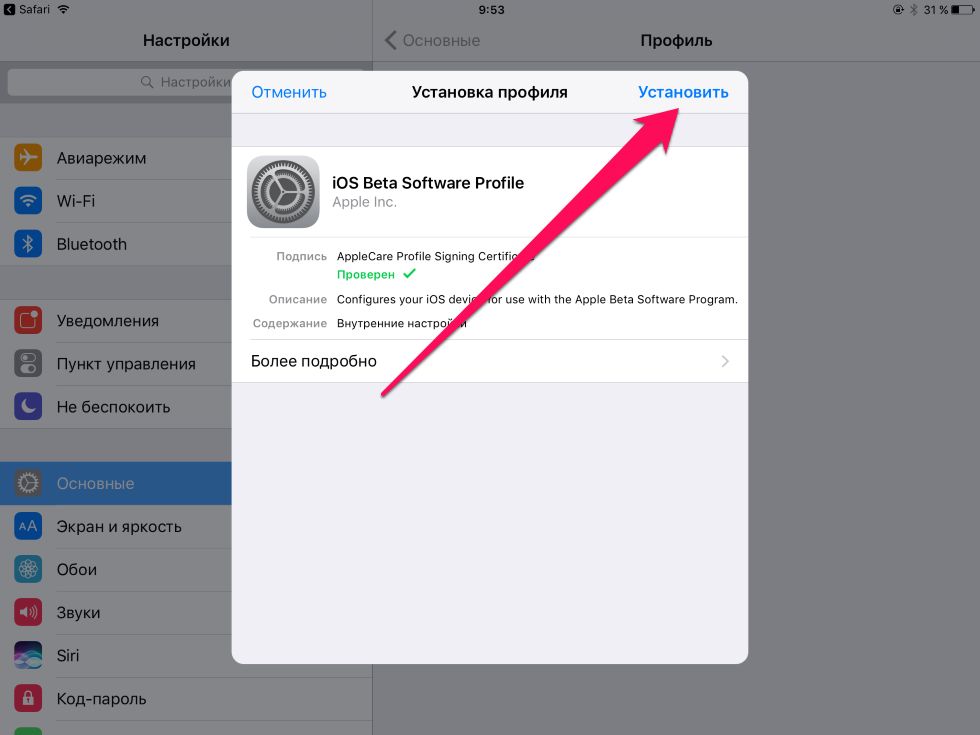 Далее необходимо придерживаться инструкции:
Далее необходимо придерживаться инструкции:
- На мобильном устройстве необходимо зайти: Настройки-меню iCloud и далее, отключить опцию «Найти мой iPhone».
- Потребуется отключить мобильное устройство, для этого нужно подержать длительно кнопку блокировки. Затем запустить iTunes на персональном компьютере.
- Подключаем iOS-мобильное устройство через кабель к компьютеру, при этом нужно сразу же зажать кнопки «домой» и блокировки одновременно. Удерживать нужно не менее 10 секунд. Дальше, кнопку блокировки нужно отпустить, а кнопку «домой» продолжать удерживать. Держать нужно до появления в iTunes предупреждающего окна, что iOS-устройство появилось в Recovery Mode.
- В iTunes необходимо выбрать модель своего гаджета и кликнуть по кнопке «Восстановить iPhone», при этом должна быть зажата кнопка Shift на Windows или кнопка OPTION на Mac.
- Нужно выбрать файл IPSW, который был загружен ранее.
- Дождаться завершения процесса, затем устройство должно запуститься.
 Готово.
Готово.
Оправдано ли решение остаться на iOS 8.4.1?
Обновленная ОС прекрасно работает, видимые глюки, проблемы, лаги пока не обнаружены. Единственной причиной, оправдывающей старую версию операционной системы, являются приложения. Возможна затяжная адаптация приложений под новую ОС. В общем, спешить с переходом на iOS 9 не стоит.
Внимание!
В статье я использую скриншоты с iPod Touch, но это не играет существенной роли. Данная инструкция актуальна в равной степени для iPad, iPhone или iPod Touch.
Откат прошивки iOS (Downgrade iOS)
– установка более старой версии прошивки. Раньше откат прошивки на старые системы был хоть и сложен, но более вероятен. Для этого пользователь должен был сохранить SHSH-сертификаты (цифровая подпись, уникальная для каждого девайса).
В данном случае мы делаем откат iOS 9 на iOS 8. Эти две системы поддерживают: iPad 2, iPad Mini 1, iPhone 4s, iPod Touch 5G и более новые в линейках девайсы. Для всех этих устройств откат возможен исключительно на iOS 8.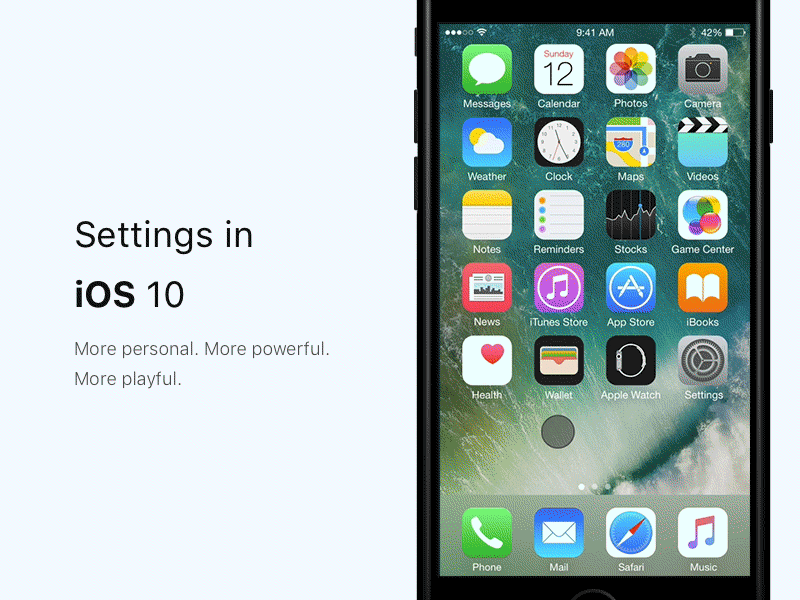 4
4
(на 12 июля 2015 года) даже при сохранённых SHSH.
Теперь общий случай. Как правило, откат на более старую версию прошивки возможен:
а) если предыдущая прошивка всё ещё считается актуальной. Например, в данный момент весь мир тестирует iOS 9 Public Beta . Официальная версия iOS 9 выйдет осенью. А значит до этого момента пользователь имеет возможность прошить своё устройство до актуальной официально iOS 8.4 .
б) если новая официальная прошивка только что вышла. Например, после официального выхода iOS 9, у пользователя будет от 1 до 7 дней (может и чуть больше), чтобы передумать и сделать откат. В какой-то момент Apple вдруг перестаёт подписывать старые прошивки и тогда откат невозможен или существенно затруднён.
Инструкция по откату в данном случае идентична прошивке через восстановление..
Шаг 1.
Скачиваем прошивку от своего устройства, на которую можно произвести откат.
Шаг 2.
Отключаем функцию: “Найти iPad, iPhone или iPod” (зависит от вашего устройства). Настройки->iCloud.
Настройки->iCloud.
Если это не сделать, то iTunes вам не даст осуществить прошивку. После перепрошивки не забудьте включить опцию обратно.
Шаг 2.
Подключаем устройство к компьютеру через шнур. Заходим в iTunes и выбираем девайс. Ищем кнопку “Восстановить” и нажимаем с предварительно зажатой клавишей Alt-Option (в OS X) или Shift (в Windows).
В новом окне выбираем скачанную прошивку. Потом в появившемся окне жмём “Восстановить” и начинается процесс восстановления/отката.
Это надо помнить!
Устройство откатится до заводских настроек. То есть перед запуском системы вам придется её заново настроить (надо как минимум знать пароль от Wi-Fi сети).
Резервную копию на более старую прошивку накатить можно лишь в том случае, если у вас осталась резервная копия, сделанная именно на старой прошивке. В том числе поэтому рекомендуется перед прошивкой iOS сохранять резервную копию на компьютер.
Всем удачного отката! 🙂 Если есть какие-то вопросы, дополнения или проблемы – пишите комментарии.
Как откатить обновление на iphone 5s. Проверенные способы откатить iOS на предыдущую версию прошивки
Практически каждый пользователь продукции легендарной компании Apple хоть раз в жизни сталкивался с вопросом как сделать откат iOS на своем мобильном устройстве. Процесс возврата старой операционной системы на устройстве от компании Apple обычно не составляет трудности. Для того, что бы узнать, как откатить iOS достаточно четко следовать изложенной ниже инструкции и тогда Вы сможете не только установить старый вариант iOS, но и сохранить все свои данные на устройстве.
Перед тем как установить старую версию iOS, рекомендуем провести несколько нехитрых подготовительных действий:
- – если каким-либо образом во время отката iOS произойдет ошибка, то Вы рискуете лишиться всех данных на своем мобильном телефоне или планшете. Чтобы избежать подобных неприятностей, необходимо сделать резервную копию данных.
- Выбор версии операционной системы – прежде, чем узнать, как откатить версию iOS необходимо выбрать версию операционной системы.
 Следует учитывать тот факт, что разработчики iOS перестали поддерживать старые версии операционки.
Следует учитывать тот факт, что разработчики iOS перестали поддерживать старые версии операционки.
Итак, рассматривая вопрос как установить предыдущую версию iOS на свое мобильное устройство, следует руководствоваться простой инструкцией. Во-первых, необходимо загрузить нужную Вам версию iOS:
- Переходим на ресурс getios.com ;
- После этого найдите поле, в котором написано YOUR DEVICE и укажите, каким мобильным устройством Вы пользуетесь.
- Теперь Вы должны увидеть поле, в котором Вам следует указать модель Вашего гаджета.
- В новом окне iOS VERSION необходимо указать, какую ОС iOS Вы желаете установить на своем устройстве. Только после этого, как Вы укажите желаемую версию iOS, откат может быть успешно произведен.
Теперь мы можем рассмотреть, как вернуть старый iOS на своем мобильном устройстве:
- Подключите Ваше мобильное устройство к своему ПК. Обратите внимание на то, что на ПК должна быть инсталлирована самая свежая версия специальной программы iTunes.
 В противном случае перед тем, как установить более старую версию iOS необходимо скачать и установить данную программу.
В противном случае перед тем, как установить более старую версию iOS необходимо скачать и установить данную программу. - Запускаем приложение на своем персональном компьютере для начала возврата старой прошивки на устройстве.
- После этого необходимо выбрать тип Вашего мобильного устройства. Для этого можно нажать соответствующую клавишу в интерфейсе или использовать комбинацию клавиш CTRL+S.
- Далее в появившемся окне необходимо нажать кнопку “Обзор” и в новом окне выбрать “Обновить”.
- Если на Вашем ПК установлена ОС Windows, то зажмите кнопку Shift и одновременно кликните на кнопку “Обновить”. Если у Вас Mac, то вместо Shift зажмите Alt.
- После этого Вы увидите форму, где Вам следует выбрать скачанный ранее файл для отката iOS.
- Поздравляем! Процесс устновки старой версии ОС начался. В большинстве случаев процесс установки предыдущей версии ОС iOS проходит довольно быстро.
Итак, давайте рассмотрим еще один вариант как установить предыдущую версию iOS на своем гаджете. Для этого нам понадобиться программа RedShow. Эту программу можно установить как на Windows, так и на Mac. Кстати, перед тем как приступить к откату iOS следует провести выше описанные подготовительные действия для сохранности Ваших данных на мобильном устройстве. Следует заранее сказать, что данный способ несколько сложней предыдущего, но иногда возникает необходимость использовать именно его для продвинутых пользователей ПК.
Для этого нам понадобиться программа RedShow. Эту программу можно установить как на Windows, так и на Mac. Кстати, перед тем как приступить к откату iOS следует провести выше описанные подготовительные действия для сохранности Ваших данных на мобильном устройстве. Следует заранее сказать, что данный способ несколько сложней предыдущего, но иногда возникает необходимость использовать именно его для продвинутых пользователей ПК.
Как откатиться с iOS 11 на iOS 10? Единственный правильный способ.
iOS 11 — безусловно интересное обновление, но многим оно показалось сырым, а некоторые функции системы не самыми удобными. К счастью, откатиться с iOS 11 на стабильную и быструю iOS 10 очень просто. В этой инструкции рассказали как это сделать.
Внимание!
5 октября Apple подписывать iOS 10.3.3. Откатиться на прошивку с iOS 11 больше нельзя.
Важно!
Выполнить откат с iOS 11 на iOS 10 без потери данных получится только в том случае, если в iTunes или iCloud у вас сохранена резервная копия вашего iPhone или iPad, сделанная именно на iOS 10
.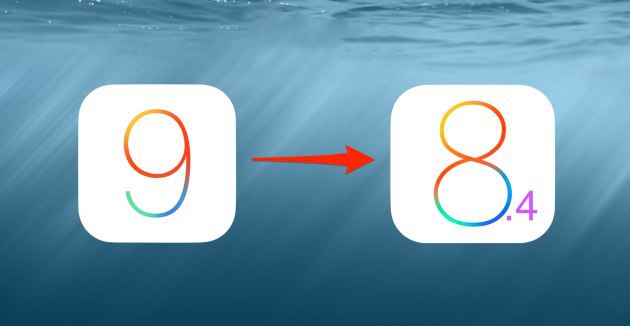 В том случае, если новая резервная копия, созданная под iOS 11, заменила старую, восстановление на этот бэкап с iOS 10 окажется невозможным.
В том случае, если новая резервная копия, созданная под iOS 11, заменила старую, восстановление на этот бэкап с iOS 10 окажется невозможным.
Важно!
Перед тем, как приступать к откату с iOS 11 на iOS 10 с iPhone или iPad должна быть снята защита паролем. Снять пароль можно в меню «Настройки
» → «Touch ID и пароль
».
Шаг 1. Выключите свой iPhone или iPad.
Шаг 2. Зажмите кнопку «Домой
» (кнопку уменьшения громкости на iPhone 7 и iPhone 7 Plus).
Шаг 3. Удерживая кнопку «Домой
», подключите мобильное устройство к компьютеру посредством кабеля USB. Удерживайте кнопку в течение нескольких секунд, до появления на экране иконки iTunes.
Шаг 4. Запустите iTunes. Утилита распознает ваш iPhone или iPad в режиме восстановления. В открывшемся окне с предупреждением нажмите «Отменить
».
Шаг 5. Скачайте версию прошивки iOS 10.3.3 для вашего устройства по следующим ссылкам:
Шаг 6. С зажатой клавишей Shift
(Alt на Mac) нажмите на кнопку “Обновить
“.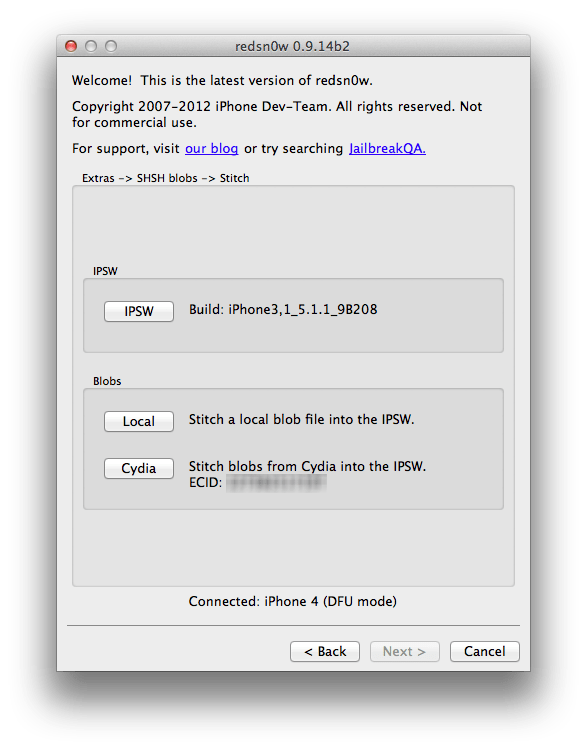
И выберите ранее загруженный файл прошивки.
Шаг 7. Подтвердите начало восстановления на iOS 10.3.3 и дождитесь окончания выполнения процедуры. Важно!
Не отключайте iPhone, iPad или iPod touch от компьютера во время выполнения установки прошивки.
Готово! Вы откатились с iOS 11 на iOS 10.3.3. После того, как устройство включится необходимо выполнить его первоначальную настройки и восстановление из резервной копии.
Обновившись до новой версии IOS, вы можете заметить, что прошивка вам не понравится. В этом случае есть прекрасный выход — откатить программное обеспечение до оптимальной, на ваш взгляд, версии. То есть, если вы обновились до, например, IOS 10, то спокойно можете установить на свое устройство IOS 8, воспользовавшись нижеприведенными инструкциями.
Когда необходимо проводить откат iOS
Причинами для установки более старой версии операционной системы могут стать следующие обстоятельства:
- С новыми версиями прошивки изменяется дизайн, а новое оформление может понравиться не всем пользователям.

- Самым распространённым поводом является появление зависаний и глюков. Случаются подобные проблемы по двум причинам: либо новая версия прошивки стала доступна пользователям в слишком сыром виде, с ошибками в коде и недоработками, либо устройство, которое было обновлено, успело устареть для нагрузок, создаваемых новой версией IOS.
Учтите, что откат любого устройства для любой версии невозможен, подробную информацию о том, какое устройство до какой версии прошивки можно откатить, вы можете просмотреть на следующем сайте — http://appstudio.org/shsh . Все данные расположены в формате таблицы.
Как откатить iOS до определенной версии на Apple-устройстве
Перед тем как приступить к процессу, необходимо подготовить следующие вещи:
- Программу iTunes, установленную на вашем компьютере и обновленную до последней версии.
- Скаченная в легкодоступную папку выбранная вами версия программного обеспечения, имеющая формат IPSW. Скачать ее можно с проверенных интернет-сайтов, бесплатно распространяющих прошивки IOS, например, по следующей ссылке — http://appstudio.
 org/ios . Скачивайте прошивку строго для вашей модели устройства, иначе при установке возникнут проблемы.
org/ios . Скачивайте прошивку строго для вашей модели устройства, иначе при установке возникнут проблемы. - USB-переходник, который подключит ваше устройство к компьютеру.
Если все вышеприведенные условия вами выполнены, то следующим шагом станет подготовка самого устройства к процессу отката.
Сохранение важных данных
Учтите, что при откате устройства все данные, приложения и медиафайлы с него безвозвратно стираются, поэтому стоит о них позаботиться. Есть вариант, позволяющий удалять файлы с устройства, о нем будет сказано ниже в статье, но он является не менее стабильным. Сохранить все необходимо можно при помощи резервной копии, создаваемой следующим образом:
Отключение пароля
Еще один немаловажный пункт — отключение пароля и Touch ID, если оный поддерживается и включен на вашем устройстве.
Деактивация функции «Найти iPhone»
Перед любыми действиями с прошивкой устройства необходимо отключать функцию «Найти iPhone», так как, в противном случае, iTunes попросту не допустит вас к совершению каких-либо действий:
Откат прошивки
Если все предыдущие подготовительные работы были проведены, то можно приступать к самому откату. Не имеет значения, с какого устройства вы производите откат, а также с какой и до какой версии IOS будет выполнен переход.
Не имеет значения, с какого устройства вы производите откат, а также с какой и до какой версии IOS будет выполнен переход.
- Подключите устройство к компьютеру посредством USB-переходника.
- Авторизуйтесь в системе.
- Перейдите к настройкам вашего устройства, кликнув по иконке в виде телефона или планшета.
- Зажмите кнопку Shift на клавиатуре, если вы пользуетесь Windows, или кнопку Option, если вы пользуетесь Mac OS. Не отпуская клавишу, кликнете по кнопке «Восстановить».
- Откроется окошко с папками, вам необходимо указать путь до прошивки, которую вы скачали ранее.
- Дождитесь, пока iTunes извлечет ПО из прошивки и установит его. Процесс может длиться от пяти минут до получаса, не отключайте устройство от компьютера и никакими действиями не прерывайте процесс, иначе устройство может войти в режим бесконечного восстановления.
Откат без потери данных
Такой вариант отката тоже существует, он позволяет выполнить откат без потери данных, находящихся на устройстве. Для этого в пункте 4 раздела «Откат прошивки» нужно нажать на кнопку «Восстановить», а кнопку «Обновить». Все остальные шаги полностью совпадают. Единственное, стоит учитывать, что выполнение полного восстановление, то есть сброс системы и установка ее с нуля, безопасней, так как шанс того, что от предыдущей версии останутся какие-либо элементы, намного ниже.
Для этого в пункте 4 раздела «Откат прошивки» нужно нажать на кнопку «Восстановить», а кнопку «Обновить». Все остальные шаги полностью совпадают. Единственное, стоит учитывать, что выполнение полного восстановление, то есть сброс системы и установка ее с нуля, безопасней, так как шанс того, что от предыдущей версии останутся какие-либо элементы, намного ниже.
Видеоурок: Как откатить версию iOS
Сторонние программы для отката
Если по каким-то причинам способ с iTunes вам не подходит, то вы можете воспользоваться сторонней программой RedSnow. Она распространяется бесплатно как для Windows, так и для Mac OS на официальном сайте разработчика — http://redsnow.ru .
- Скачав и открыв программу, выберите раздел Extras.
- Кликнете по кнопке Even More.
- В открывшемся меню перейдите к блоку Restore.
- Нажмите кнопку IPSW, чтобы указать путь до заранее скаченной прошивки.
- В появившемся уведомлении у вас спросят, отменить повышение модема или нет.
 Кликнете по варианту «Да».
Кликнете по варианту «Да». - Откроется окошко, в котором вас предупредят, что сейчас устройство необходимо будет перевести в режим восстановления, закройте его.
- Подключите устройство к компьютеру при помощи USB-переходника и введите его в DFU Mode. Как это сделать, пошагово описано в самой программе.
- Если вы раньше не выполняли подобных операций по откату с этой программой, то кликнете по кнопке Remote, чтобы она автоматически отыскала на своих серверах необходимые хеши.
- Готово, теперь останется дождаться окончания процесса. Устройство автоматически обновиться до загруженной вами версии и включится, после чего вам придется пройти процесс его начальной настройки.
Возможен ли откат отдельных приложений
Если целью вашего отката системы является установка более старых версий приложений, то проводить его не стоит, так как есть вариант лучше — воспользоваться специальной программой App Admin. Скачать ее можно прямо из App Store бесплатно. Благодаря этому приложению, вы сможете просмотреть все доступные версии приложений, установленных на вашем телефоне, и откатиться до них.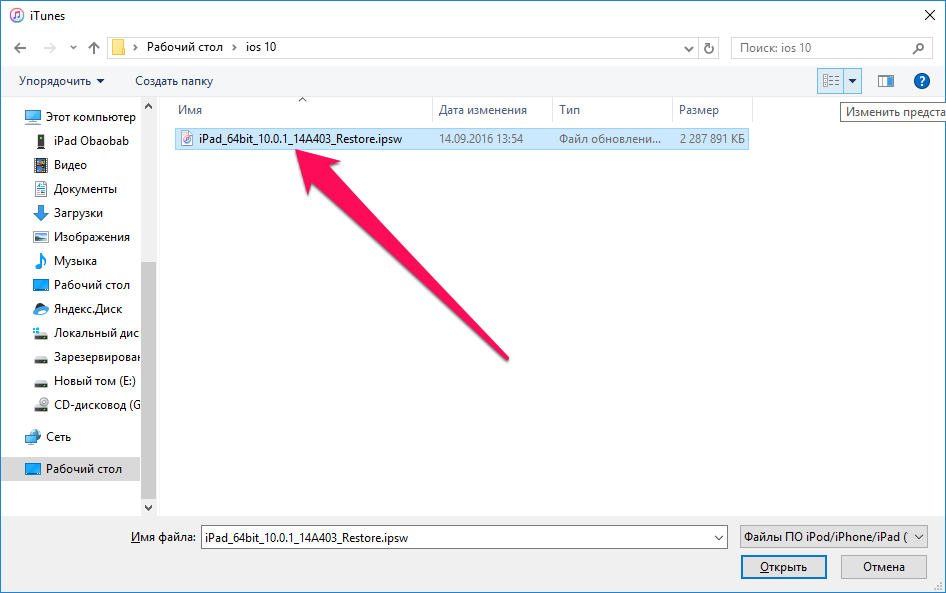 Чтобы воспользоваться программой, достаточно выбрать приложения для отката и ввести уникальный номер версии, до которой нужно отбросить выбранное приложение.
Чтобы воспользоваться программой, достаточно выбрать приложения для отката и ввести уникальный номер версии, до которой нужно отбросить выбранное приложение.
Итак, установка более старой версии программного обеспечения возможна на всех устройствах от компании Apple, но откатывать можно не до любой версии, а только до тех, которые имеют подпись SHSH. Процесс можно выполнить как через официальное приложение iTunes, так и через сторонние программы. Главное, скачать правильную версию прошивки и не прерывать процесс обновления до полноценного его завершения.
Несмотря на то, что обновления операционки iPad 1,2,3 или иной модели в 90% случаев связаны с переходом на новую версию, часть юзеров хочет откатиться назад. Другими словами, понизить прошивку. Причиной может выступать неудовлетворенность работой системы или полная неработоспособность планшетника.
Возможность отката реально существует. Как выполнить эту операцию на любой модели iPad (2,3.4, iPad mini), подробно расскажем в этой статье.
Начиная с 2009-го года «яблочная» компания стала тщательно следить за тем, какие вариации iOS можно вернуть на конкретный девайс. Поэтому перед началом прошивки теперь требуется проверка того, возможен ли откат с вашего гаджета в принципе. А если да, то на какие версии.
С этой целью рекомендуется использовать различные сервисы, которых в сети много (вроде Appstudio.org). Там юзер сможет посмотреть перечень доступных версий, на которые можно осуществить переход. После выбора конкретного типа прошивки, потребуется ее закачать на ПК/ноутбук.
Процесс закачки состоит в выборе типа девайса, его поколения и версии прошивки. Потом процесс закачки начнется на автомате. Затем понадобится выбрать место на ПК для сохранения файла, чтобы в будущем применить его для отката.
Делаем backup
В ситуации с Apple нестандартных ситуаций случается крайне мало, однако сформировать backup будет не лишним. Запомните это правило: сначала сформируй копию, а потом уже поставь прошивку, но никак не наоборот.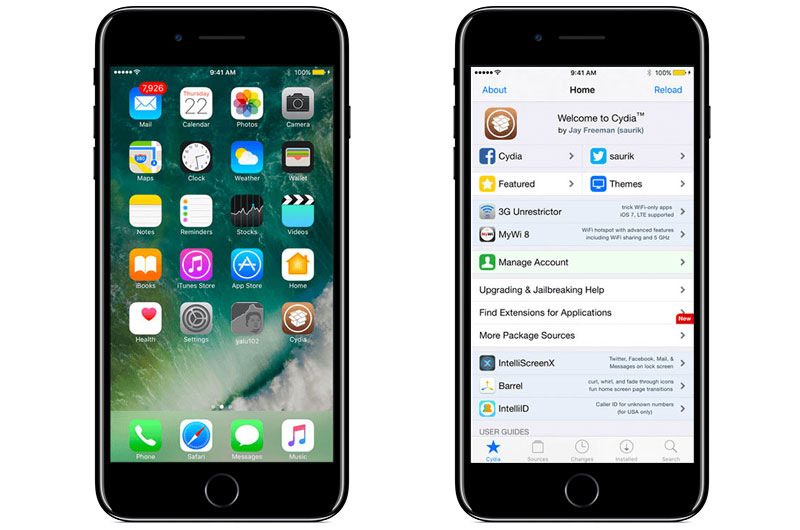
Выполняется эта операция через iTunes либо «облако». Так же не лишним будет иметь копию фотоснимков, роликов с видео и аудио для их будущей заливки на планшетник. Файлы такого типа на 100% в backup не включатся.
Здесь следует учесть, что при сохранении копии в iTunes, она будет доступной только для девятой операционки. Поэтому, если у юзера нет в наличии копии для восьмой вариации iOS, при успешном откате придется выполнить настройки телефона в качестве нового. Если операция в процессе прервется по каким-либо причинам (например, из-за ошибки), всегда можно будет возвратиться к девятке.
В ситуации с «облаком» все данные backup восстановятся вне зависимости от версии инсталлированной iOS. Поэтому «облако» ставим на приоритетное место. А если этот шаг недоступен, придется выполнить сохранение в iTunes.
Отключаем функцию поиска девайса
Если таковая опция на вашем девайсе активна, перед процедурой отката следует ее отключить. В противном случае, утилита выдаст ошибку. Причем произойдет это на самом старте процедуры.
Причем произойдет это на самом старте процедуры.
Дезактивировать функцию можно одним из 3-х способов:
- Через настройки девайса в меню «облака».
- В iOS-программке с одноименным названием (закачать можно совершенно бесплатно).
- На ПК/ноутбуке с любой операционкой.
Но важно, чтобы планшетник, с которого будет производиться работа, был подсоединен к сети.
Метод отката к предыдущей операционке
Всего существует 2 способа выполнения этой процедуры:
- при помощи RecoveryMode4
- используя DFU.
Первый режим – аварийный. Он предназначается для восстановления нормального функционирования гаджета после того, как он прекратил свою работы в обычном режиме.
DFU, в сущности, то же самое. Отличие состоит лишь в том, что операция выполняется в обход операционки, и делается прямиком через firmware. Этот метод рекомендован при невозможности применения первого способа.
Откат прошивки iPad 2: Recovery Mode
Сначала инициируйте отключение планшетника и ожидайте угасания дисплея. Подсоедините девайс к ПК/ноутбуку. Устройство опознает гаджет в нужном нам режиме. Дальше следуйте такому алгоритму:
Подсоедините девайс к ПК/ноутбуку. Устройство опознает гаджет в нужном нам режиме. Дальше следуйте такому алгоритму:
- Запустите iTunes и ожидайте, пока программка отыщет iPad. Здесь возможно 2 сценария развития событий. Первое – это всплытие окошка с предложением восстановления гаджета. Если нужно именно это, то просто потребуется нажать на кнопку согласия. Второе – если утилита никоим образом не реагирует, тогда нужно щелкнуть по иконке планшетника и отыскать пункт восстановления. Затем потребуется выбрать его при зажатом элементе Shift либо Alt (в зависимости от операционки ПК).
- Всплывет диспетчер файлов, где и потребуется сделать выбор конкретной вариации прошивки. Нужно будет отыскать предварительно закачанный файл.
- Выбрать прошивку и щелкнуть по элементу открытия.
- Выбор файла вида.ipsw.
- Ожидание завершения процесса. Программка все выполнит сама, на полном автомате.
- Отсоединение iPad от ПК/ноутбука.
- Отключение планшетника нажатием на Power.

- Включение девайса быстрым щелчком по той же кнопке.
При произведении процедуры через iTunes:
На этом все – планшетник приготовлен к дальнейшей работе, мы успешно откатили прошивку.
Перепрошиваем iPad посредством DFU Mode
Перед операцией планшетник версии два или три (или любой другой) требуется перевести в названный режим. С этой целью нужно выполнить подсоединение девайса к ПК и выключить мобильный гаджет. Дальше в одно время зажать кнопочные элементы Home и Power на 8-12 секунд. По прошествии этого периода первую кнопку следует продолжать придерживать, а вторую – отпустить. И так до тех пор, пока программка не распознает планшет в DFU – режиме.
- Выбираем в iTunes свой гаджет.
- Отыскиваем пункт восстановления.
- Выбираем его через зажимание элемента Shift или Alt (зависит от операционки).
- Во всплывшем окошке указываем прошивку (а точнее – путь к ней) и щелкаем по элементу открытия.
- Ожидаем завершения операции, которую программка выполнит на автомате.

- Включаем планшетник и пользуемся им по назначению.
Этот метод должны выбрать те, у которых прошивка посредством Recovery Mode по каким-то причинам не пошла.
На этом наш мануал завершен. Как видите, в процедуре отката нет ничего сложного. И нет необходимости обращаться в ремонтную мастерскую и тратить средства. Все можно выполнить самостоятельно, ведь теперь вы знаете, как поставить более старую прошивку на айпад. Справится даже новичок.
Выход новой версии iOS — это всегда важное событие для всех пользователей продукции компании Apple. Новый интерфейс, функции, устранения старых ошибок, улучшение производительности и многое, многое другое — все это может предоставить новая прошивка…для большей части пользователей. Однако, что если вам не понравилась новая прошивка от Apple или, например, у вашего аппарата возникли с ней какие-то серьезные проблемы? В данном случае вы можете осуществить процесс отката до предыдущей версии iOS.
Стоит сразу же сказать, что процесс отката до предыдущей версии iOS не представляет собой крайне сложный процесс, и с ним сможет справиться даже пользователь, который имеет посредственные знания в современных технологиях. Также стоит упомянуть, что, к сожалению, процесс отката можно выполнить только до предыдущей версии операционной системы, причем в довольно ограниченное время. Apple, так сказать, дает своим пользователям проверить новую версию прошивки, а затем вернуться к предыдущей, если вас что-то не устроило.
Также стоит упомянуть, что, к сожалению, процесс отката можно выполнить только до предыдущей версии операционной системы, причем в довольно ограниченное время. Apple, так сказать, дает своим пользователям проверить новую версию прошивки, а затем вернуться к предыдущей, если вас что-то не устроило.
В данной статье мы подробно опишем процесс отката, так что у вас не возникнет каких-либо проблем. Итак, что же вам потребуется для проведения отката? А потребуется вам следующее:
- Прошивка предыдущей версии.
- Ваше устройство, т.е. iPhone, iPad или iPod Touch.
- USB-кабель.
- Компьютер и установленный на нем iTunes(естественно, последней версии!).
Как видите, многого не понадобится. Найдите самый обычный USB-кабель, установите на компьютер последнюю версию iTunes и давайте начинать. Итак, для начала нам нужно обеспечить вас нужной версией прошивки.
для отката
На данный момент для пользователей доступна прошивка версии iOS 11, которая вышла совершенно недавно, а поэтому нам понадобится найти для вас iOS 10. 3.3. Однако, вы можете применять этот гайд отката к любой версии в любое время. Наилучшим местом для поиска нужной прошивки считается ресурс под названием getios.com . Перейдите с помощью браузера на компьютере на этот сайт.
3.3. Однако, вы можете применять этот гайд отката к любой версии в любое время. Наилучшим местом для поиска нужной прошивки считается ресурс под названием getios.com . Перейдите с помощью браузера на компьютере на этот сайт.
- YOUR DEVICE — выберите доступное для вас устройство, на котором вы хотите произвести откат до предыдущей версии iOS.
- THE MODEL — выберите в этом поле модель устройства.
- iOS VERSION — предыдущая версия iOS, которую вы будете устанавливать на свое устройство. Если вы хотите выполнить откат с iOS 11, то вам понадобится прошивка версии iOS 10.3.3.
Как только вы заполните нужные поля, вам нужно только нажать на кнопку DOWNLOAD, после чего файл с заветной прошивкой будет загружен на ваш компьютер. Скачав прошивку, пора переходить к самому интересному — откату iOS.
Создание резервной копии
Стоит заранее упомянуть, что откат до предыдущей версии полностью удалит с вашего устройства все личные данные и файлы, а также сбросит настройки до заводских значений. В связи с этим, если только вам не все равно на содержимое вашего устройства, мы рекомендуем заняться созданием резервной копии.
В связи с этим, если только вам не все равно на содержимое вашего устройства, мы рекомендуем заняться созданием резервной копии.
Создать резервную копию устройства от Apple можно двумя способами: в iTunes на компьютере и в iCloud. Вы можете воспользоваться тем или иным способом — не имеет значения. Для предосторожности, мы рекомендуем создать вам сразу две резервные копии в указанных местах. Делается это для того, если при использовании одной из резервной копий что-то пойдет не так.
Откат до предыдущей версии iOS
Итак, если вы подготовили необходимые вещи, а также создали резервные копии для восстановления своих данных — переходим непосредственно к процессу отката, который, стоит заметить, выполнить куда проще, чем изначально кажется. Опишем дальнейшие действия в виде списка:
- Для начала вам потребуется отключить на своем устройстве защиту ПО. Пройдите в Настройки→iCloud→Найти iPhone или iPad, а затем деактивируйте защиту. Это нужно для того, чтобы перепрошить ваше устройство.

- Далее перейдите к вашему компьютеру и откройте на нем iTunes. Напоминаем, что использовать нужно свежайшую версию программы во избежания появления проблем при перепрошивке.
- Теперь подключите ваш iPhone, iPod touch или iPad к компьютеру посредством USB-кабеля. iTunes начнет процесс определения подключенного к ПК устройства.
- Как только iTunes выполнит определение, перейдите на страничку управления устройством.
- Далее зажмите на клавиатуре кнопку Shift, после чего нажмите на «Обновить» в открытом окошке управления вашим устройством.
- Перед вами откроется окно Проводника Windows, в котором вам потребуется указать на скачанную ранее прошивку. Как только вы это сделаете, появится запрос на подтверждение об установке iOS. Подтвердите запрос.
Вот и все. Нажав на подтверждение, перед вами в iTunes начнется процесс по установки прошлой версии прошивки iOS. Это может занять некоторое время, так что можете на что-то отвлечься. Также стоит напомнить, что процесс отката прошивки ни в коем случае нельзя тревожить, только если вы не захотите создать для себя самый настоящий кирпич, который вернуть к жизни будет уже куда сложнее.
Откат прошивки iOS будет завершен тогда, когда на экране вашего устройства появится приветственная надпись. После нее вы можете спокойно настраивать устройство заново, а также воспользоваться заранее созданной резервной копией, чтобы восстановить личные данные и настройки. Как видите, процесс крайне простой и не требует глубоких знаний.
Нашли опечатку? Выделите текст и нажмите Ctrl + Enter
Как откатить обновление ios 10.2 1. Проверенные способы откатить iOS на предыдущую версию прошивки. Откат без потери данных
Вчера на конференции WWDC 2017. Эта версия iOS содержит большое количество нововведений, включая полностью переработанный дизайн iOS App Store, переработанный Центр Управления, унифицированный Цент Уведомлений, поумневшую Siri и многое другое.
Вчера разработчики уже получили в своё распоряжение первую бета версию iOS 11. И как во многих случаях с бета версиями ПО, данная версия обновления не особо стабильная и содержит большое количество багов и ошибок.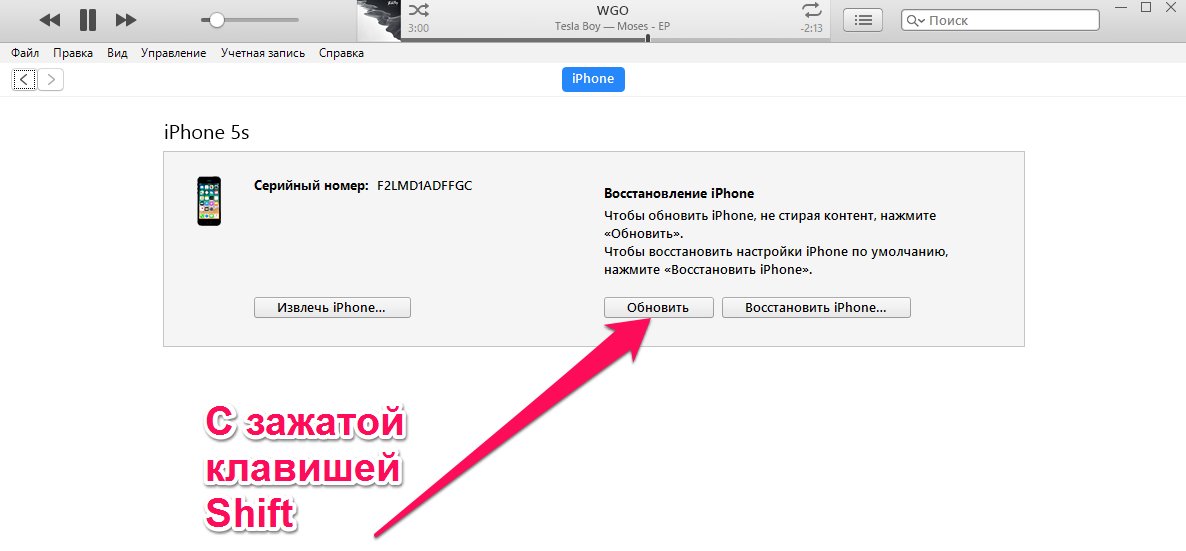 Если вы обновились на бета версию iOS 11 и столкнулись с большим количеством проблем, то для вас существует возможность понизить версию прошивки до iOS 10.3.2.
Если вы обновились на бета версию iOS 11 и столкнулись с большим количеством проблем, то для вас существует возможность понизить версию прошивки до iOS 10.3.2.
Следует также учесть следующие важные факторы, если вы планируете сделать даунгрейд прошивки на своём устройстве:
- Если вы делаете даунгрейд до версии iOS 10.3.2, то вы не сможете воспользоваться резервной копией, сделанной с iOS 11 для восстановления данных через службу iCloud или приложение iTunes. Восстановить данные можно будет только с резервной копии iOS 10.3.2. Если резервной копии этой версии нет, то вам придётся вручную сохранить все ваши фотографии и другую необходимую информацию перед тем как сделать даунгрейд.
- Убедитесь, что вы пользуетесь последней версией приложения iTunes.
- Пожалуйста, учтите, что процесс даунгрейда подразумевает полное удаление данных с вашего мобильного устройства с последующим их восстановлением из совместимой резервной копии. Процесс восстановления данных занимает время, длительность которого зависит от объёма восстанавливаемых данных и от скорости вашего соединения с интернет (в случае, если вы делаете восстановление данных из резервной копии, хранящейся в облачном сервисе iCloud).

Как понизить версию прошивки с
iOS
11 Beta
до
iOS
10.3.2
Шаг
1:
Прежде всего вам необходимо скачать файл прошивки версии iOS 10.3.2. Также необходимо убедиться, что вы скачиваете правильный файл прошивки, соответствующий модели вашего устройства. Ссылки для скачивания файлов представлены ниже:
- IPSW файл iOS для iPhone:
- iOS 10.3.2 (iPhone 5 GSM):
iOS 10.3.2 (iPhone 5 GSM+CDMA):
iOS 10.3.2 (iPhone 5s GSM):
iOS 10.3.2 (iPhone 5s GSM+CDMA):
iOS 10.3.2 (iPhone 5c GSM):
iOS 10.3.2 (iPhone 5c GSM+CDMA):
iOS 10.3.2 (iPhone 6+):
iOS 10.3.2 (iPhone 6):
iOS 10.3.2 (iPhone 6s):
iOS 10.3.2 (iPhone 6s Plus):
iOS 10.3.2 (iPhone SE):
iOS 10.3.2 (iPhone 7):
iOS 10.3.2 (iPhone 7 Plus):
- iOS 10.3.2 (iPhone 5 GSM):
- IPSW файл iOS для iPad:
- iOS 10.3.2 (iPad 4 Wi-Fi):
iOS 10.3.2 (iPad 4 GSM):
iOS 10.3.2 (iPad 4 GSM_CDMA):
iOS 10.3.2 (iPad Air Wi-Fi):
iOS 10. 3.2 (iPad Air Cellular):
3.2 (iPad Air Cellular):
iOS 10.3.2 (iPad Mini 2 Wi-Fi):
iOS 10.3.2 (iPad Mini 2 Cellular):
iOS 10.3.2 (iPad Air China):
iOS 10.3.2 (iPad Mini 2 China):
iOS 10.3.2 (iPad Mini 3 Wi-Fi):
iOS 10.3.2 (iPad Mini 3 Cellular):
iOS 10.3.2 (iPad Mini 3 China):
iOS 10.3.2 (iPad Air 2 Wi-Fi):
iOS 10.3.2 (iPad Air 2 Cellular):
iOS 10.3.2 (iPad Mini 4 Wi-Fi):
iOS 10.3.2 (iPad Mini 4 Cellular):
iOS 10.3.2 (iPad Pro Wi-Fi):
iOS 10.3.2 (iPad Pro Cellular):
iOS 10.3.2 (iPad Pro 9.7 Wi-Fi):
iOS 10.3.2 (iPad Pro 9.7 Cellular):
iOS 10.3.2 (iPad 5 Cellular):
iOS 10.3.2 (iPad 5 Wi-Fi):
- iOS 10.3.2 (iPad 4 Wi-Fi):
- IPSW файл iOS для iPod touch:
- iOS 10.3.2 (iPod touch 6G):
Примечание
:
Если вы скачиваете файл прошивки через стандартный браузер Safari, то необходимо отключить функцию автоматической распаковки архива или используйте браузеры Chrome или Firefox. В качестве альтернативы, можно поменять у скаченного файла расширение.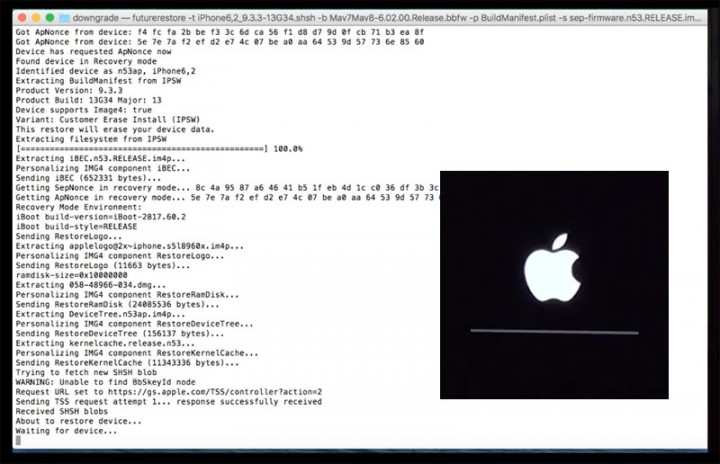 zip на расширение.ipsw. – должно сработать.
zip на расширение.ipsw. – должно сработать.
Шаг
2:
На своем мобильном устройстве необходимо отключить функцию «Найти iPhone». Для этого проходим Настройки
> iCloud > Найти iPhone
. И переместить ползунок в положение выключить.
Шаг
3:
Теперь вам необходимо перевести ваше устройство в режим DFU. Если вы являетесь владельцем iPhone 7 или iPhone 7 Plus, то почитайте как перевести эти модели в режим DFU. Во всех остальных случаях, при работе с моделями iPhone или iPad или iPod предыдущих поколений, выполните следующие действия:
- Подсоедините ваше устройство к компьютеру.
- Выключите устройство, удержанием кнопки «Питание/Sleep» и сделав свайп по экрану.
- Потом, нажмите и удерживайте нажатой кнопку «Питание»
в течении 3 секунд. - После этого зажмите кнопку «Домой»,
при этом не отпуская кнопку «Питание»
в течении 10 секунд. - После этого, отпустите кнопку питания, но продолжайте удерживать кнопку «Домой»
до тех пор, пока в приложении iTunes не появится сообщение о том, что обнаружено устройство в режиме восстановления. Если сообщение не появилось, то повторите описанный выше процесс.
Если сообщение не появилось, то повторите описанный выше процесс. - Нажмите на кнопку «Ok
».
Шаг
4:
Зажмите клавишу Alt/Option на компьютере Mac или клавишу Shift на компьютере Windows и после выберите опцию Восстановить
iPhone… (iPad/iPod touch…)
.
Шаг
5:
В окне укажите ранее скаченный файл прошивки iOS 10.3.2 IPSW.
Шаг
6:
Затем, выберите опцию Восстановить и обновить
для продолжения процесса и далее следуйте инструкциям на экране.
Шаг
7:
Приложение iTunes проверит файл прошивки и установит её на ваше мобильное устройство. По времени, весь процесс займёт около 10 минут.
Шаг
8:
После завершения процесса даунгрейда с версии iOS 11 beta 1 до версии iOS 10.3.2, на экране вашего устройства появится привычная надпись «Hello». Следуйте инструкциям на экране вашего устройства для завершения процесса его настройки, а затем восстановите данные на устройстве с резервной копии iOS 10. 3.2 или выберите опцию настройки как нового устройства.
3.2 или выберите опцию настройки как нового устройства.
Вот таким образом можно сделать даунгрейд с версии iOS 11 beta 1 до версии iOS 10.3.2. Устройство в любой момент времени можно будет обновить до версии iOS 11 beta, но она может содержать баги и ошибки.
Компания Apple 5 июня на открытии WWDC 17 анонсировала новую версию операционной системы iOS 11. Зарегистрированные разработчики сразу получили доступ к первым бета-версиям прошивок для мобильных устройств, участники публичного тестирования смогут попробовать новинку до конца месяца, а финальный релиз iOS 11 запланирован на осень 2017 года.
Если вы установили бета-версию iOS 11 и столкнулись с проблемами в работе системы, то можно быстро откатиться до iOS 10.3.2 по инструкции ниже.
Есть несколько важных
факторов, которые необходимо учесть при планировании даунгрейда прошивки:
- Если совершаете даунгрейд до iOS 10.3.2, то не сможете воспользоваться резервной копией, которая была сделана на iOS 11 через iCloud или iTunes.
 Восстановить данные можно только из резервной копии iOS 10.3.2. Если у вас нет такой резервной копии, то нужно вручную сохранить все фотографии и другую необходимую информацию перед откатом на iOS 10.3.2;
Восстановить данные можно только из резервной копии iOS 10.3.2. Если у вас нет такой резервной копии, то нужно вручную сохранить все фотографии и другую необходимую информацию перед откатом на iOS 10.3.2; - Убедитесь, что обновили iTunes до актуальной версии;
- Обратите внимание, что процесс даунгрейда включает в себя полное удаление данных. Дальнейшее восстановления данных из совместимой резервной копии может занять длительное время.
Шаг 1
: Первое, что необходимо сделать — скачать файл прошивки iOS 10.3.2. Убедитесь, что вы загрузили нужный файл прошивки, соответствующий модели вашего устройства. Ссылки на скачивание для всех поддерживаемых версий iPhone, iPad и iPod touch представлены ниже:
Примечание: если вы загружаете файл прошивки через браузер Safari, то убедитесь, что отключена функция автоматической распаковки архива.
Шаг 2
: На устройстве необходимо отключить функцию «Найти iPhone».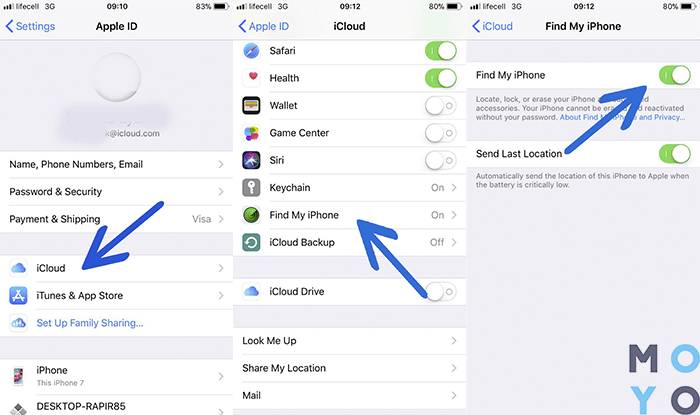 Для этого нужно перейти в Настройки > iCloud > Найти iPhone.
Для этого нужно перейти в Настройки > iCloud > Найти iPhone.
Шаг 3
: Теперь нужно перевести устройство в режим DFU. Если вы владелец iPhone 7 или iPhone 7 Plus, то изучите это . При работе с iPhone, iPad или iPod предыдущих поколений, выполните следующие действия:
- Подключите устройство к компьютеру;
- Выключите устройство;
- Теперь нажмите и удерживайте кнопку «Питание» в течении 3 секунд;
- Затем зажмите кнопку «Домой», не отпуская кнопку «Питания» в течении 10 секунд;
- Отпустите кнопку «Питания», но продолжайте удерживать кнопку «Домой», пока в приложении iTunes не уведомление об обнаружении устройства в режиме восстановления;
- В появившемся нажмите на кнопку «Ok».
Шаг 4
: Нажмите и удерживайте клавишу Alt/Option на компьютере Mac или клавишу Shift на компьютере Windows, а затем выберите «Восстановить iPhone…» (iPad/iPod touch…)
Шаг 5
: В появившемся окне укажите путь к ранее скаченному файл прошивки iOS 10. 3.2 IPSW.
3.2 IPSW.
Шаг 6
: Затем выберите «Восстановить и обновить» и следуйте инструкциям на экране.
Шаг 7
: iTunes проверит файл прошивки и установит ее на устройство. Процесс займет около 10 минут.
У пользователей, установивших iOS 10.2 на свои iPhone и iPad, есть возможность сделать даунгрейд на предыдущую версию операционной системы. Apple уже традиционно после каждого релиза оставляет такую возможность на некоторое время.
Релиз iOS 10.2 состоялся в понедельник, 12 декабря. Обновление приносит изменения в дизайне ОС и новые функции, в числе которых новое приложение ТВ, открывающее доступ к телепрограммам и фильмам, более 100 новых эмодзи, новые обои, полноэкранные эффекты для приложения iMessage, улучшенные приложения Фото, интерфейс в Музыке, и некоторые другие.
Вместе с рядом нововведений обновление iOS 10.2 закрывает уязвимости, которые планируют использовать хакеры для джейлбрейка операционной системы. Взломщики рекомендуют всем владельцам iPhone и iPad, которые ждут эксплоит, не переходить на iOS 10. 2 или откатиться на версию 10.1.1, если устройство уже обновлено.
2 или откатиться на версию 10.1.1, если устройство уже обновлено.
Если вы планируете в дальнейшем сделать джейлбрейк или у вас возникли проблемы с устройством, вы можете выполнить процедуру даунгрейда – отката на предыдущую версию ОС. В данный момент Apple все еще выдает цифровые сертификаты для iOS 10.1.1/10.1.
Требования
:
- iPhone, iPad или iPod touch на iOS 10.2.
- IPSW-файл прошивки iOS 10.1.1.
- Последняя версия iTunes.
Как сделать даунгрейд с iOS 10.2 на iOS 10.1.1:
Шаг 1
: Загрузите IPSW-файл iOS 10.1.1 по этой ссылке.
Шаг 2
: Скачайте и установите последнюю версия iTunes. Ссылка на загрузку.
Шаг 3
: Проверьте, что у вас есть резервная копия данных вашего iPhone и iPad. Это можно сделать, зайдя в настройках в iCloud –> Резервное копирование –> Создать бекап, или подключив iPhone или iPad к компьютеру и сохранив резервную копию в iTunes.
Шаг 4
: Выключите Touch ID/Пароль в основном разделе настроек.
Шаг 5
: Выключите функцию «Найти iPhone» в разделе Настройки –> iCloud.
Шаг 6
: Подключите к вашему ПК устройство под управлением iOS 10.2.
Шаг 7
: Откройте iTunes и в верхней панели программы выберите пиктограмму вашего гаджета.
Шаг 8
: Удерживая на клавиатуре Shift (или Alt на macOS), кликните кнопку «Восстановить».
Шаг 9
: В окне программы укажите файл прошивки iOS 10.1.1, который вы загрузили на шаге 1.
Шаг 10
: Дождитесь завершения процедуры, процесс восстановления ОС займет некоторое время. Теперь вы можете пользоваться устройством!
На свои iPhone и iPad, есть возможность сделать даунгрейд на предыдущую версию операционной системы. Apple уже традиционно после каждого релиза оставляет такую возможность на некоторое время.
Релиз iOS 10.2 состоялся в понедельник, 12 декабря. Обновление приносит изменения в дизайне ОС и новые функции, в числе которых новое приложение ТВ, открывающее доступ к телепрограммам и фильмам, более 100 новых эмодзи, новые обои, полноэкранные эффекты для приложения iMessage, улучшенные приложения Фото, интерфейс в Музыке и некоторые другие.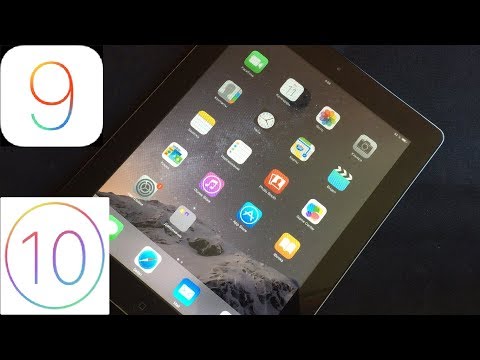
Вместе с рядом нововведений обновление iOS 10.2 закрывает уязвимости , которые планируют использовать хакеры для джейлбрейка операционной системы. Взломщики рекомендуют всем владельцам iPhone и iPad, которые ждут эксплоит, не переходить на iOS 10.2 или откатиться на версию 10.1.1, если устройство уже обновлено.
Если вы планируете в дальнейшем сделать джейлбрейк или у вас возникли проблемы с устройством, вы можете выполнить процедуру даунгрейда – отката на предыдущую версию ОС. В данный момент Apple все еще выдает цифровые сертификаты для iOS 10.1.1/10.1.
Требования
:
- iPhone, iPad или iPod touch на iOS 10.2.
- IPSW-файл прошивки iOS 10.1.1.
- Последняя версия iTunes.
Как сделать даунгрейд с iOS 10.2 на iOS 10.1.1:
Шаг 1
: Загрузите IPSW-файл iOS 10.1.1 по этой ссылке .
Шаг 2
: Скачайте и установите последнюю версию iTunes. Ссылка на загрузку .
Шаг 3
: Проверьте, что у вас есть резервная копия данных вашего iPhone и iPad. Это можно сделать, зайдя в настройках в iCloud –> Резервное копирование –> Создать бекап, или подключив iPhone или iPad к компьютеру и сохранив резервную копию в iTunes.
Это можно сделать, зайдя в настройках в iCloud –> Резервное копирование –> Создать бекап, или подключив iPhone или iPad к компьютеру и сохранив резервную копию в iTunes.
Шаг 4
: Выключите Touch ID/Пароль в основном разделе настроек.
Шаг 5
: Выключите функцию «Найти iPhone» в разделе Настройки –> iCloud.
Шаг 6
: Подключите к вашему ПК устройство под управлением iOS 10.2.
Шаг 7
: Откройте iTunes и в верхней панели программы выберите пиктограмму вашего гаджета.
Шаг 8
: Удерживая на клавиатуре Shift (или Alt на macOS), кликните кнопку «Восстановить».
Шаг 9
: В окне программы укажите файл прошивки iOS 10.1.1, который вы загрузили на шаге 1.
Шаг 10
: Дождитесь завершения процедуры, процесс восстановления ОС займет некоторое время. Теперь вы можете пользоваться устройством!
Вчера на конференции WWDC 2017 компания Apple анонсировала новую версию операционной системы iOS 11 beta 1, Beta 2, Public Beta и Beta 3/beta 4/beta 5/beta 6/Beta 7
.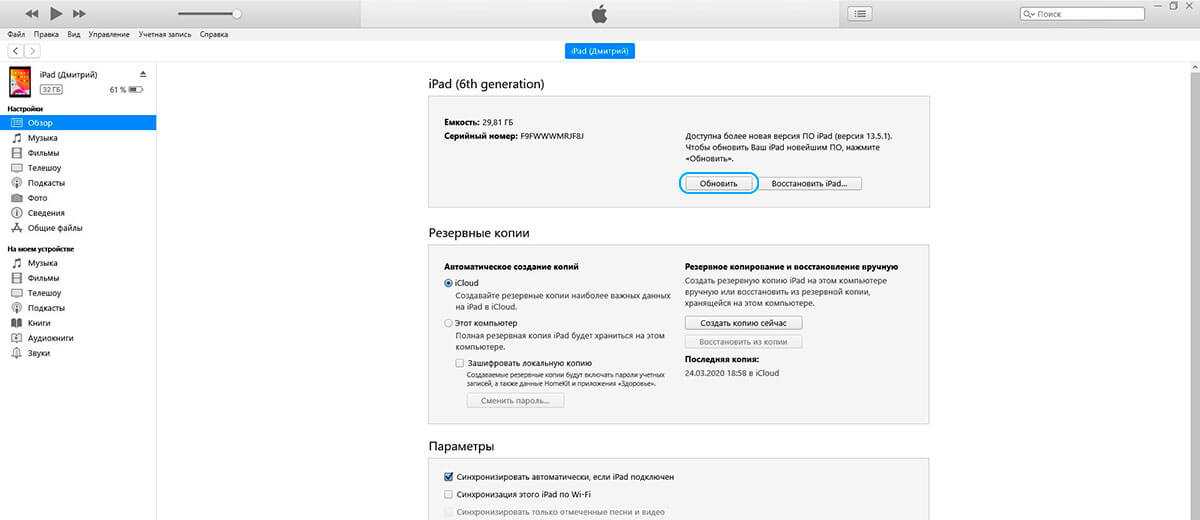 Зарегистриванные разработчики сразу получили доступ к первым бета-версиям прошивок для мобильных устройств, участники публичного тестирования смогут попробовать новинку до конца месяца, а финальный релиз iOS 11 запланирован на осень 2017 года.
Зарегистриванные разработчики сразу получили доступ к первым бета-версиям прошивок для мобильных устройств, участники публичного тестирования смогут попробовать новинку до конца месяца, а финальный релиз iOS 11 запланирован на осень 2017 года.
Но «бета» — пробная версия, пока работает нестабольно, есть ошибки и прочие проблемы при обновлении или после обновления. Подробнее о которых можно прочитать в отдельной статье Поэтому многие пользователи iPhone и iPad уже проявляют желание откатиться с iOS 11 на iOS 10. И теперь расскажем, как это сделать.
Как сделать откат с iOS 11 на iOS 10.3.2 / iOS 10.3.3 без потери резервной копии
Программное обеспечение может помочь вам сделать даунгрейд с iOS 11 на iOS 10.3.2 бесплатно, быстро и легко. Не только так, если вы столкнулись с зависанием, или другими мелкими проблемами, то эта программа может решить и исправить, вам просто нужно войти в режим восстановления и выйти из режима восстановления, этот метод поможет вам решить большенство ошибок. Если вам действительно не нравится iOS 11 бета 1, нижеследующие шагии нструктирует.
Если вам действительно не нравится iOS 11 бета 1, нижеследующие шагии нструктирует.
Если вы делаете даунгрейд до версии iOS 10.3.2 с помощью iCloud или iTunes, этот метод сложный и сможет привести к потери резервной копии, и вы не сможете воспользоваться резервной копией, сделанной с iOS 11 для восстановления данных через службу iCloud или приложение iTunes. Восстановить данные можно будет только с резервной копии iOS 10.3.2. Если резервной копии этой версии нет, то вам придётся вручную сохранить все ваши фотографии и другую необходимую информацию перед тем как сделать даунгрейд. Не беспокойтесь, статья покажет вам, как сделать резервное копирование.
Как понизить версию прошивки с iOS 11 Beta 1/Beta 2/Beta 3/Beta 4/Beta 5/Beta 6/Beta 7
до iOS 10.3.2 с помощью iCloud или iTunes
Шаг 1
: Прежде всего вам необходимо скачать файл прошивки версии iOS 10.3.2. Убедитесь, что вы загрузили нужный файл прошивки, соответствующий модели вашего устройства. Ссылки на скачивание для всех поддерживаемых версий iPhone, iPad и iPod touch представлены ниже:
- Файл прошивки iOS 10.
 3.2 для iPhone
3.2 для iPhone - Файл прошивки iOS 10.3.2 для iPad
- Файл прошивки iOS 10.3.2 для iPod touch
Примечание: если вы загружаете файл прошивки через браузер Safari, то убедитесь, что отключена функция автоматической распаковки архива.
Шаг 2
: На устройстве необходимо отключить функцию «Найти iPhone». Для этого нужно перейти в Настройки > iCloud > Найти iPhone.
Шаг 3
: Теперь нужно перевести устройство в режим DFU. Если вы владелец iPhone 7 или iPhone 7 Plus, то изучите это руководство. При работе с iPhone, iPad или iPod предыдущих поколений, выполните следующие действия:
- Подключите устройство к компьютеру, выключите устройство. Сейчас нажмите и удерживайте кнопку «Питание» в течении 3 секунд;
- Затем зажмите кнопку «Домой», не отпуская кнопку «Питания» в течении 10 секунд;
- Отпустите кнопку «Питания», но продолжайте удерживать кнопку «Домой», пока в приложении iTunes не уведомление об обнаружении устройства в режиме восстановления; В появившемся нажмите на кнопку «Да».

Шаг 4
: Нажмите и удерживайте клавишу Alt/Option на компьютере Mac или клавишу Shift на компьютере Windows, а затем выберите «Восстановить iPhone» (iPad/iPod touch). В появившемся окне укажите путь к ранее скаченному файл прошивки iOS 10.3.2 IPSW.
Шаг 6
: Затем выберите «Восстановить и обновить» и следуйте инструкциям на экране. и iTunes проверит файл прошивки и установит ее на устройство. Процесс займет около 10 минут.
Шаг 7
: После завершения процесса отката с iOS 11 Beta 1/Beta 2/Beta 3 до iOS 10.3.2 на дисплее устройства появится надпись «Hello». После завершения процесса настройки системы, можно восстановить данные на устройстве из резервной копии iOS 10.3.2 или настроить систему как нового устройства.
Таким образом если после перезагрузки пропало отображение заряда аккумулятора, блютус из шторки не включается/не отключается или телефон сталсильно греется после обновления и т.д, возможность решить и исправить их при помощи Tenorshare ReiBoot.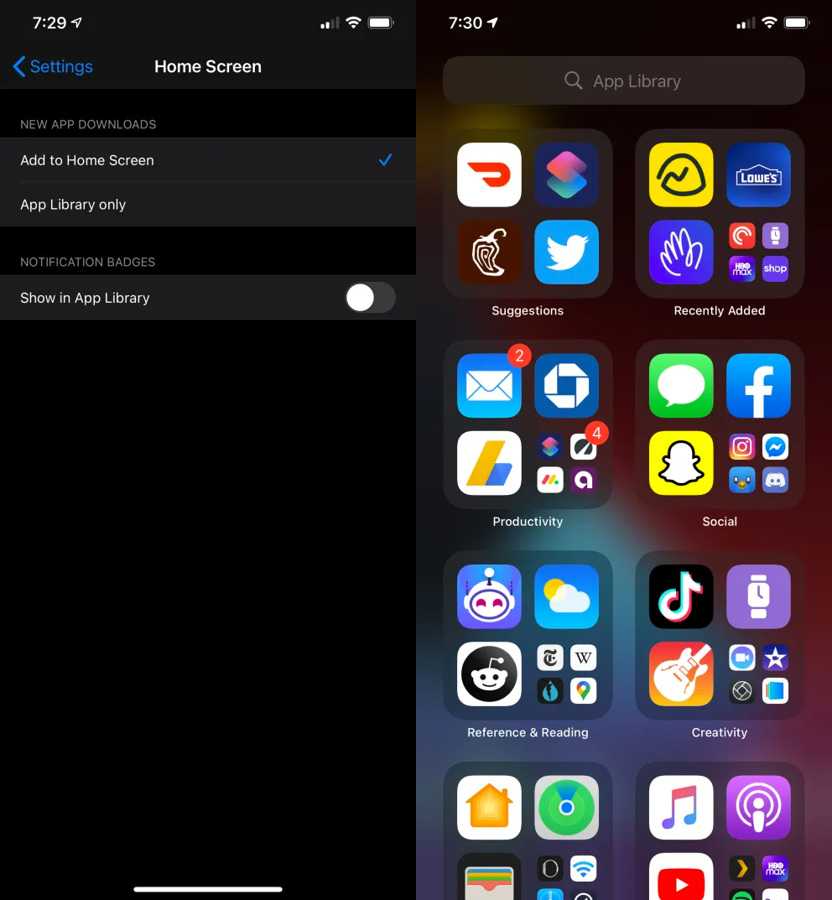
Как вернуться к iOS 15 после установки бета-версии iOS 16 на iPhone
Автор
Санудж Бхатия
Делиться
Твитнуть
Делиться
Электронная почта
Нашли ошибку в бета-версии iOS 16? Вот как вы можете вернуться к iOS 15 после установки бета-версии iOS 16 на свой iPhone.
Источник: Apple
Несколько дней назад Apple выпустила первую бета-версию iOS 16. Новое обновление программного обеспечения содержит ряд улучшений и функций, но это сборка разработчика, и, естественно, она недостаточно стабильна для повседневного использования. Если вы разочарованы ошибками бета-версии iOS 16, вот как вы можете перейти с бета-версии iOS 16 на стабильную сборку iOS 15.
Что нужно знать перед переходом с бета-версии iOS 16 на iOS 15
Вам понадобится Mac или ПК.
Вы можете восстановить резервную копию на своем iPhone после возврата к iOS 15. Однако вы сможете восстановить только ту резервную копию, которую вы сделали до обновления до iOS 16. Невозможно восстановить резервную копию iOS 16 на работающем iPhone iOS 15.
Если вы не сделали резервную копию при обновлении до бета-версии iOS 16, вам придется настроить iPhone как новое устройство.
 Все данные на вашем устройстве будут стерты.
Все данные на вашем устройстве будут стерты.Вам понадобится файл IPSW для вашего iPhone. Загрузите последний стабильный файл IPSW iOS 15 для вашей конкретной модели iPhone с этого веб-сайта.
Как вернуться к iOS 15 после установки бета-версии iOS 16 на iPhone
Следуйте пошаговому руководству, чтобы понизить версию устройства с бета-версии iOS 16 до iOS 15:
.
Вам необходимо отключить функцию «Найти » на вашем iPhone. Для этого перейдите в настройки 9.0042, коснитесь значка профиля вверху, выберите Find My → Find My iPhone , а затем отключите эту функцию.
После отключения функции «Локатор» подключите iPhone к Mac/ПК с помощью USB-кабеля.
Источник: Pocketnow
- Если вы работаете на Mac, откройте Finder и выберите свой iPhone на левой панели. Если вы используете ПК с Windows, откройте iTunes и выберите свой iPhone.

Примечание. Если вы впервые подключаете iPhone к Mac/ПК, вам нужно будет разблокировать iPhone и пометить компьютер как доверенное устройство.
- Теперь, удерживая клавишу Alt/Option на Mac или клавишу Shift на Windows , нажмите кнопку Восстановить iPhone .
Источник: Apple
Выберите загруженный ранее IPSW. Затем нажмите «Восстановить и обновить » → «Далее» → «Согласен 9».0042 .
Теперь должен начаться процесс понижения версии. Finder/iTunes теперь проверит обновление системы, и ваш iPhone загрузится в iOS 15 после завершения процесса восстановления. Весь процесс должен занять около 10-15 минут.
Хотя использование бета-версии iOS 16 для разработчиков может быть интересным, текущая бета-версия для разработчиков не очень стабильна, и вы столкнетесь с несколькими ошибками. К счастью, Apple предоставляет простой способ перехода на предыдущую стабильную версию iOS, и этот процесс также довольно прост. Вы использовали бета-версию iOS 16 на своем iPhone? Каким был ваш опыт? Дайте нам знать в комментариях ниже!
Вы использовали бета-версию iOS 16 на своем iPhone? Каким был ваш опыт? Дайте нам знать в комментариях ниже!
iPhone 14 против iPhone 13: какой из них купить?
Читать Далее
Делиться
Твитнуть
Делиться
Эл. адрес
Похожие темы
- iOS
- яблоко
- iOS 16
Об авторе
Санудж Бхатия
(опубликовано 1120 статей)
Еще от Сануджа Бхатия
Вопрос: Как понизить версию iOS 10 до 9.3 2 без компьютера
Содержание
Как вернуться к старой iOS без компьютера?
Один из самых простых способов понизить версию iOS — использовать приложение iTunes.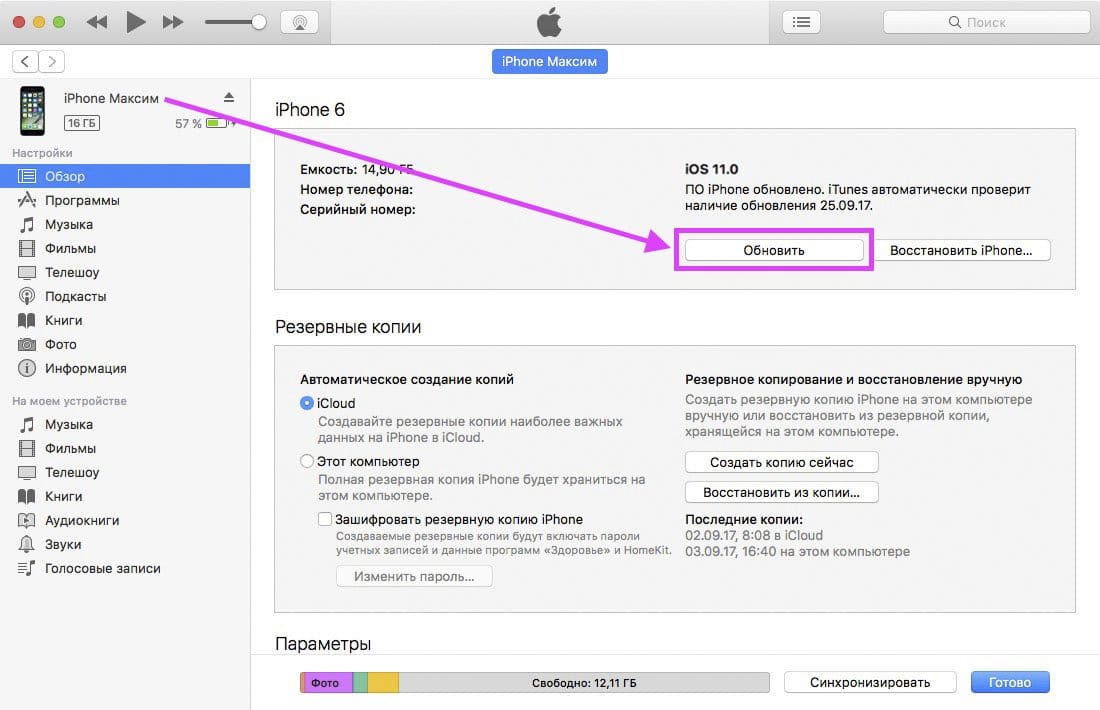 Приложение iTunes позволяет устанавливать загруженные файлы прошивки на ваши устройства. Используя эту функцию, вы можете установить на свой телефон более старую версию прошивки iOS. Таким образом, ваш телефон будет понижен до выбранной вами версии.
Приложение iTunes позволяет устанавливать загруженные файлы прошивки на ваши устройства. Используя эту функцию, вы можете установить на свой телефон более старую версию прошивки iOS. Таким образом, ваш телефон будет понижен до выбранной вами версии.
Можно ли отменить обновление?
Вы не можете отменить любое обновление программного обеспечения практически на любом телефоне Android. Даже если есть способ откатиться на предыдущую версию вашей ОС Android, это довольно рискованно и не рекомендуется. Во-первых, вы потеряете свои данные, поэтому рекомендуется сделать резервную копию, прежде чем пытаться понизить версию ОС Android.
Как перейти с iOS 14 на iOS 13?
Советы: понизьте версию iOS 14 до 13, дождавшись новой версии iOS 13. На вашем iPhone или iPad перейдите в «Настройки» > «Основные» и нажмите «Профиль». Нажмите на профиль iOS 14 Beta Software и нажмите «Удалить профиль». Перезагрузите iPhone или iPad и дождитесь появления новых обновлений iOS 13.
Могу ли я вернуться к более старой версии iOS?
Возврат к более старой версии iOS или iPadOS возможен, но это непросто и не рекомендуется. Вы можете вернуться к iOS 14.4, но, вероятно, не должны. Всякий раз, когда Apple выпускает новое обновление программного обеспечения для iPhone и iPad, вы должны решить, как скоро вы должны обновить его.
Как принудительно понизить версию iOS?
Выберите параметр Upgrade/Downgrade на экране приветствия. Выберите «Обновить/понизить версию iOS». Выберите «1 щелчок», чтобы понизить версию iOS/iPadOS, и нажмите кнопку «Начать сейчас». Выберите 1 Нажмите, чтобы понизить версию iOS/iPadOS. Загрузите прошивку для понижения версии. AnyFix понижает версию устройства. Джой Тейлор.
Можно ли удалить обновление на iPhone?
Перейдите в «Настройки> Общие» на вашем iPhone.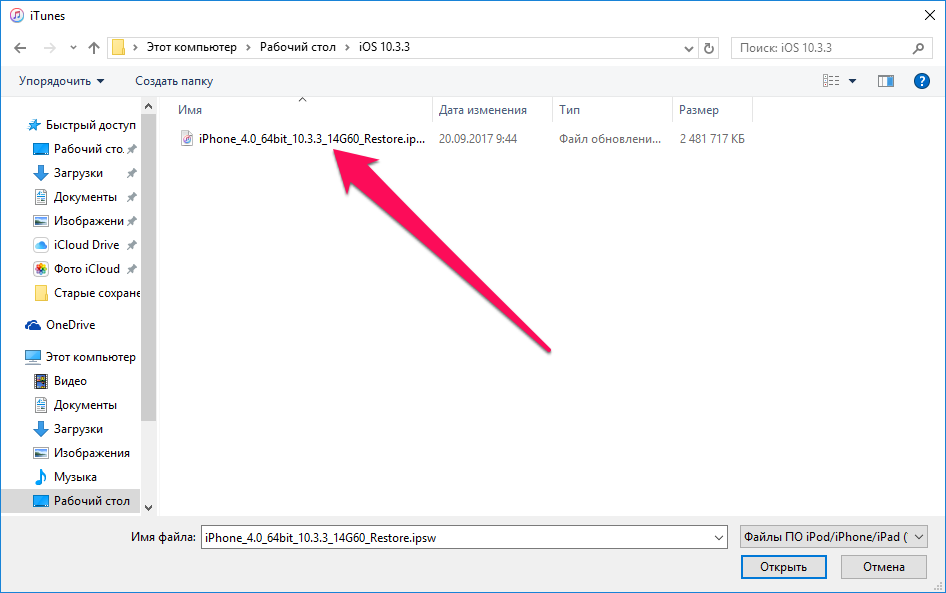 Выберите «Хранилище iPhone». Там будут перечислены все приложения, включая обновление программного обеспечения iOS. Нажмите на обновление iOS и нажмите «Удалить обновление» для подтверждения.
Выберите «Хранилище iPhone». Там будут перечислены все приложения, включая обновление программного обеспечения iOS. Нажмите на обновление iOS и нажмите «Удалить обновление» для подтверждения.
Как установить старую версию iOS без iTunes?
Понизьте версию iOS без iTunes Отключите «Найти iPhone». Загрузите правильный образ восстановления. Загрузите правильный образ восстановления для более старой версии, до которой вы собираетесь перейти, и модели вашего телефона. Подключите ваше устройство iOS к компьютеру. Откройте Искатель. Доверьтесь компьютеру. Установите старую версию iOS.
Могу ли я понизить версию телефонов?
Понижение версии вашего телефона Android обычно не поддерживается, это непростой процесс, и он почти наверняка приведет к потере данных на вашем устройстве. Убедитесь, что вы сделали резервную копию своего телефона, прежде чем начать.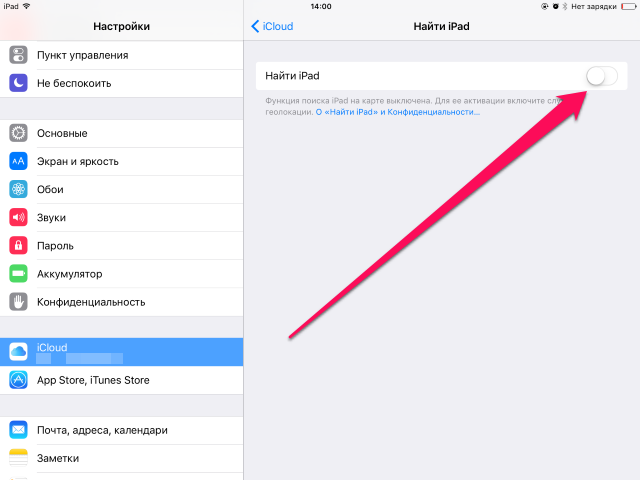
Как я могу получить iOS 9?
Вот как загрузить iOS 9 через iTunes. Откройте iTunes на своем ПК или Mac. Подключите iOS-устройство к компьютеру. В iTunes выберите значок своего устройства на панели вверху. Теперь перейдите на вкладку «Сводка» и нажмите «Проверить наличие обновлений». Чтобы загрузить и установить iOS 9, щелкните Загрузить и обновить.
Как отключить обновление iOS 14?
Удалите общедоступную бета-версию iOS 14. Откройте приложение «Настройки» на своем iPhone или iPad. Коснитесь Общие. Нажмите «Профиль». Выберите «Профиль бета-версии iOS 14 и iPadOS 14». Нажмите «Удалить профиль». Введите свой пароль. Подтвердите, нажав «Удалить». Выберите «Перезагрузить».
Как понизить версию обновления ПО?
Как понизить версию телефона Android Шаг 1: Включите отладку по USB. Шаг 2: Подключите телефон к компьютеру. Шаг 3: Разблокируйте загрузчик. Шаг 4: Установите старую версию Android.
Можно ли понизить версию macOS?
Предполагая, что на вашем Mac изначально была установлена более старая версия macOS, перейти на более раннюю версию довольно просто.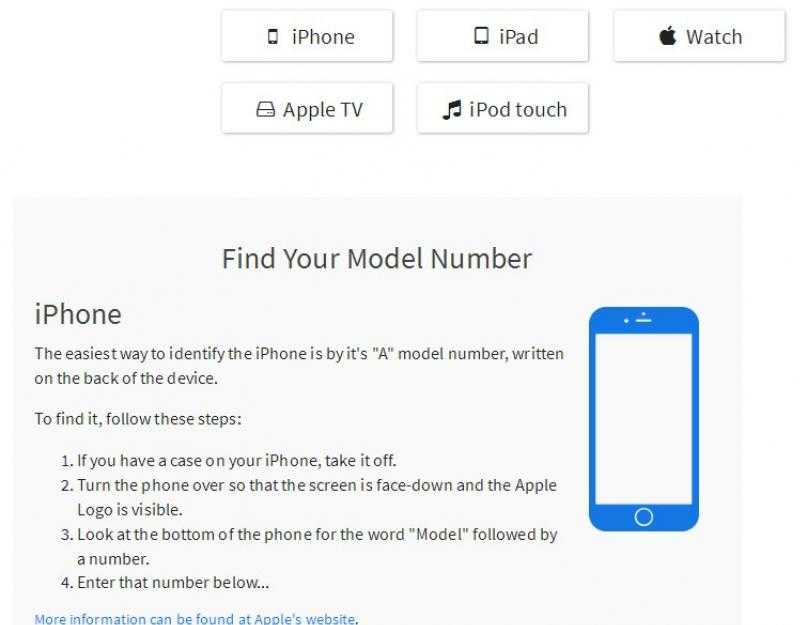 Вы можете использовать встроенный инструмент восстановления macOS для понижения версии. Просто убедитесь, что у вас есть доступ в Интернет во время установки, так как программное обеспечение загрузит предыдущую версию macOS.
Вы можете использовать встроенный инструмент восстановления macOS для понижения версии. Просто убедитесь, что у вас есть доступ в Интернет во время установки, так как программное обеспечение загрузит предыдущую версию macOS.
Можно ли удалить обновление в приложении?
Способ 1. Удаление обновлений для системных приложений. Шаг 1. Включите телефон Android, перейдите в «Настройки» -> «Приложения» и найдите приложение, для которого вы хотите удалить последнее обновление, например Chrome. Шаг 2. Коснитесь трехточечного значка в правом верхнем углу, а затем нажмите «Удалить обновления».
Как установить старую версию iOS на iPhone?
Понизить версию iOS: где найти старые версии iOS Выберите свое устройство. Выберите версию iOS, которую хотите загрузить. Нажмите кнопку «Загрузить». Удерживая нажатой клавишу Shift (ПК) или Option (Mac), нажмите кнопку «Восстановить».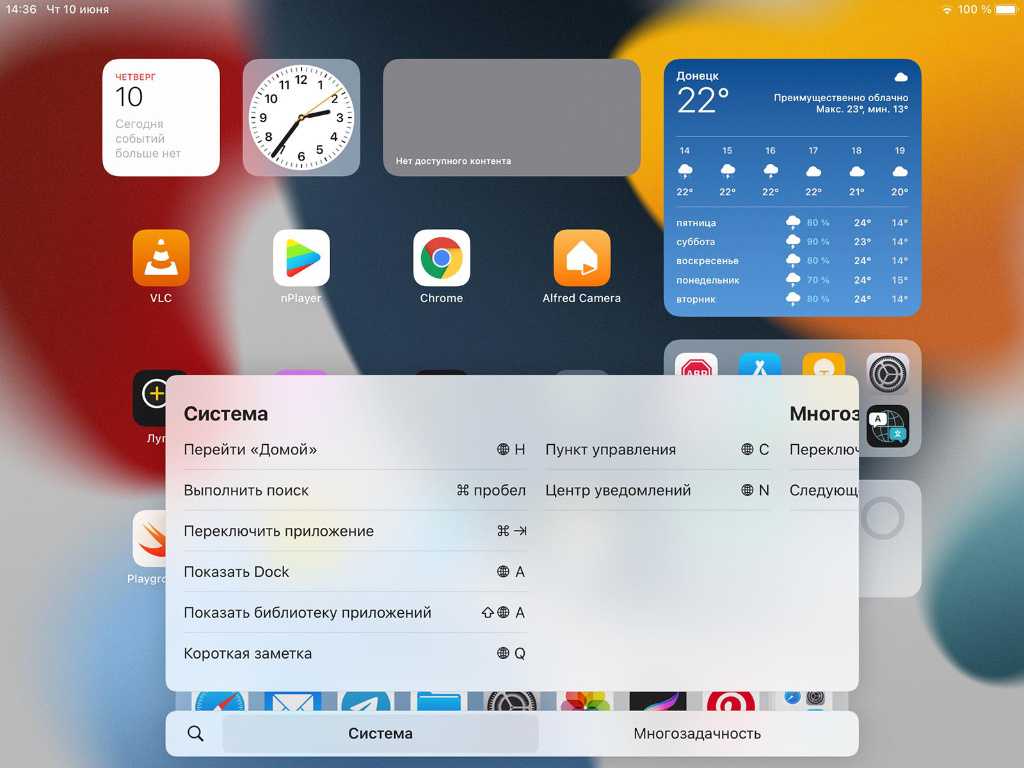 Найдите загруженный ранее файл IPSW, выберите его и нажмите «Открыть». Щелкните Восстановить.
Найдите загруженный ранее файл IPSW, выберите его и нажмите «Открыть». Щелкните Восстановить.
Как вернуться к iOS 14 без компьютера?
Невозможно перейти с iOS14 на 13 без использования компьютера. Это связано с тем, что Apple аутентифицирует любую прошивку iOS через iTunes PC, прежде чем разрешить ее установку. Если у вас нет компьютера или вы находитесь вне дома, используйте компьютер друга или подождите, пока вы не вернетесь домой, чтобы понизить версию iOS.
Как перейти с iOS 10 на iOS 9?
Переход с iOS 10 Beta на iOS 9 Убедитесь, что вы используете последнюю версию iTunes. Отключите функцию «Найти iPhone» в разделе «iCloud» приложения «Настройки». Выключите iPhone или iPad. Удерживая кнопку «Домой», подключите устройство к ПК или Mac с запущенной программой iTunes.
Удерживая кнопку «Домой», подключите устройство к ПК или Mac с запущенной программой iTunes.
Как перейти с нуги на зефир?
Шаг 2. Понизьте версию Android 7.0 Nougat до Android 6.0 Marshmallow Загрузите и установите инструменты Android SDK; Загрузите заводской образ Android 6.0 Marshmallow. Распаковать/распаковать или разархивировать загруженный заводской образ Marshmallow. Включите отладку по USB и подключите телефон Android к ПК.
Могу ли я отменить обновление iOS 14?
Чтобы удалить iOS 14 или iPadOS 14, вам придется полностью стереть и восстановить устройство. Если вы используете компьютер с Windows, вам необходимо установить и обновить iTunes до последней версии.
Как загрузить старую версию приложения?
Во-первых, вам просто нужно перейти на веб-сайт, на котором должна быть эта ссылка: https://www. apkmirror.com/. Оказавшись здесь, перейдите в строку поиска и введите название приложения. На странице приложения вы увидите кнопку SEE AVAILABLE APKS, которую вы должны нажать. Теперь найдите нужную версию и загрузите этот файл.
apkmirror.com/. Оказавшись здесь, перейдите в строку поиска и введите название приложения. На странице приложения вы увидите кнопку SEE AVAILABLE APKS, которую вы должны нажать. Теперь найдите нужную версию и загрузите этот файл.
Установка кастомной прошивки и даунгрейд. Как откатить версию iOS на iPhone, iPad Деактивация Find My iPhone
Apple выпустила для разработчиков предварительную версию iOS 10 на WWDC, и многие энтузиасты уже установили и протестировали новую версию операционной системы на своих устройствах. но первая бета-версия всегда имеет определенную степень риска, и, вероятно, ваше устройство Apple будет работать некорректно.
Итак, те из вас, кто скачал iOS 10 beta 1 и испытывает с ним серьезные проблемы, вы всегда можете вернуться к стабильной версии 9.3.2. Мы собрали несколько простых шагов, чтобы сделать это для всех тех устройств, которые совместимы с iOS 10.
Как вернуться с iOS 10 на iOS 9.3.2?
- Во-первых, сделайте резервную копию всех ваших данных с устройств, на которых вы собираетесь понизить версию.

- Загрузите iOS 9.3.2 ISPW для своего компьютера. скачать его. По сути это программа восстановления системы.
- На сайте выберите версию 9.3.2, она будет выделена зеленым цветом. Это означает, что это единственная версия, которую вы можете вернуть.
- Версия 9.3.2 весит почти 2 гигабайта, поэтому убедитесь, что у вас есть свободное место на жестком диске.
- На вашем компьютере Mac или Windows должен быть установлен beiTunes.
- Подключите устройство к компьютеру и запустите iTunes, если она еще не запустилась автоматически.
- Теперь вы увидите, что в верхнем прямоугольном блоке в окне iTunes есть две опции на выбор — обновить или восстановить iPod/iPad/и т.д. . Пользователям Windows необходимо удерживать клавишу Shift и нажимать на проверку обновлений.
- Появится окно с последней опцией, в большинстве случаев будет версия прошивки 9.3. ИКС ; Нажмите здесь.
- Вы увидите сообщение: «iTunes обновит ваш iPod/iPhone или iPad до iOS 9.
 3.2 и уточнит у Apple наличие обновлений».
3.2 и уточнит у Apple наличие обновлений». - Нажмите кнопку обновления, чтобы начать процесс. начнется процесс обновления, а затем станет белым с логотипом Apple. После этого подождите, пока устройство обновится.
Важно! на данном этапе пользоваться устройством нельзя, также не отсоединяйте кабель USB, иначе придется начинать все заново.
- Как и после других ваших обновлений устройство перезагрузится.
- Чтобы проверить, прошел ли откат успешно, перейдите в Настройки.
Понижение версии PS3 — это понижение версии официального программного обеспечения консоли (OFW). Эта операция часто необходима для , которые позволяют запускать копии игр, записанные на внутренний или внешний диск консоли (эти игры вы можете найти в Интернете).
В каких случаях необходим и возможен даунгрейд, описано в этой статье.
Sony постоянно обновляет программное обеспечение PlayStation 3. Помимо улучшений и исправлений ошибок, у обновлений есть одна неприятная особенность — они закрывают недокументированные возможности операционной системы, которые позволяли устанавливать и запускать кастомные прошивки.
Последняя официальная версия OFW, которую можно прошить для запуска игр без диска — 3.55. Эта версия выпущена в декабре 2010 года. Если ваша приставка была выпущена позже или вы устанавливали на нее официальные обновления, то для прошивки требуется даунгрейд, то есть понижение официальной версии операционной системы до 3.55.
Прошивка PlayStation 3
Какие модели PlayStation 3 можно понизить
К сожалению, не все версии PS3 можно понизить. Эта возможность определяется, в первую очередь, датой выпуска приставки, которая указывается на задней панели в виде КОДА ДАННЫХ, состоящего из одной цифры и одной буквы.
Посмотрите на КОД ДАННЫХ, и вы сможете легко определить, можно ли понизить официальную версию вашего программного обеспечения для установки неофициальной прошивки с расширенными функциями.
КОД ДАННЫХ вашей PS3 6-9 или 0
Это означает, что ваша приставка была выпущена в период с 2006 по 2010 год. То есть это PS3 FAT и первые ревизии Slim, на которых заводская прошивка 3.55 или старше была установлена.
То есть это PS3 FAT и первые ревизии Slim, на которых заводская прошивка 3.55 или старше была установлена.
Если у вас установлены официальные обновления, выпущенные после 2010 года (версии 3.56-4.65), вы можете откатить их до 3.55 и потом поставить кастомную прошивку.
КОД ДАННЫХ вашей PS3: 1 или 2.
Если у вас КОД ДАННЫХ 1A, вы можете сделать более раннюю версию. С кодом данных 1В понизить можно только определенные модели приставок (это счастливое исключение из правил).
Консоли с кодами данных 1С и 1D, а также с номером 2 нельзя понизить. То есть PlayStation 3 SuperSlim в данный момент прошить нельзя!
Вы не можете понизить версию и установить кастомную прошивку для следующих консолей:
PS3 Slim с КОДОМ ДАННЫХ 1C, 1D, 2A, 2B, 2C, 2D и т. д.
PS3 Slim, КОД ДАННЫХ 1B (за редкими исключениями)
Как делается даунгрейд
Хотя даунгрейд затрагивает только программную часть приставки, для даунгрейда прошивки используется прошивальщик e3. Это специальный чип, который устанавливается внутри консоли. Чип подключается только на время самой процедуры, затем его удаляют. То есть для даунгрейда консоль надо разобрать.
Это специальный чип, который устанавливается внутри консоли. Чип подключается только на время самой процедуры, затем его удаляют. То есть для даунгрейда консоль надо разобрать.
Поэтому у вас есть два способа понизить плойку:
Купить прошивальщик е3 и сделать самому, следуя инструкциям в интернете.
Обратитесь в специализированную мастерскую , где сделают даунгрейд и установят наиболее стабильную и полнофункциональную версию кастомной прошивки. Стоимость данной услуги (даунгрейд + прошивка) сравнима с ценой на программатор е3, но вы также получите гарантию на все работы .
Какой вариант для вас лучше — решайте сами.
Производится в наших мастерских Прошивка PlayStation 3 . Вы можете смело доверять многолетнему опыту наших специалистов. Звоните и записывайтесь!
Инструмент под названием iDeviceReRestore, позволяющий понизить версию прошивки iOS на всех 32-разрядных устройствах iPhone, iPad и iPod Touch. Утилита доступна для скачивания и установки на компьютеры под управлением macOS и Linux, а версия для Windows будет выпущена в ближайшие несколько недель.
Утилита доступна для скачивания и установки на компьютеры под управлением macOS и Linux, а версия для Windows будет выпущена в ближайшие несколько недель.
Понизить версию прошивки на 32-разрядных iPhone и iPad чрезвычайно легко и просто, и для этого даже не требуется установленный на устройстве джейлбрейк. Однако, как и любое программное обеспечение с аналогичной функциональностью, существует несколько требований, которые необходимо выполнить. Если хотя бы одно из них не выполнено, то даунгрейд iOS будет неудачным.
Требования для перехода на более раннюю версию iOS:
- 32-разрядные версии iPhone, iPad и iPod Touch
- Прошивка iOS 9.X, установленная на устройстве во время использования iDeviceReRestore
- Компьютер Mac или Linux
- Предварительно сохраненные сертификаты SHSH от нужной прошивки
Если все эти требования соблюдены, то можно смело приступать к процессу понижения версии ОС для iPhone, iPad и iPod Touch. Весь этот процесс сводится к предельно простой последовательности действий, к которым, конечно же, следует подготовиться заранее.
Весь этот процесс сводится к предельно простой последовательности действий, к которым, конечно же, следует подготовиться заранее.
Как уверяют сами разработчики iDeviceReRestore, данный эксплойт позволяет понизить прошивку с iOS 9.X на iOS 6, iOS 7, iOS 8, другую версию iOS 9 и даже iOS 10. В связи с этим предварительно следует приобрести файл нужной версии ОС с расширением ipsw. Вы можете скачать все ранее выпущенные прошивки для iPhone, iPad и iPod Touch.
Теперь, когда прошивка успешно скачана, следует скачать утилиту iDeviceReRestore с официального сайта разработчиков. Когда эксплойт скачан и распакован в какую-то папку, следует открыть ее и поместить в папку SHSH соответствующие сертификаты, сохраненные ранее.
Подключаем нужный iPhone, iPad и iPod Touch к компьютеру Mac или Linux (другие устройства Apple лучше отключить на время даунгрейда). Меняет устройство на (это важно). Запускаем приложение «Терминал» и перетаскиваем в его окно сразу два файла — idevicererestore. exec и файл нужной версии прошивки. В итоге в терминале должно появиться что-то вроде этого ./idevicerestore -r 8.2.ipsw
exec и файл нужной версии прошивки. В итоге в терминале должно появиться что-то вроде этого ./idevicerestore -r 8.2.ipsw
Если все было сделано правильно, то по нажатию клавиши Enter на клавиатуре процесс понижения версии операционной системы iOS система к выбранному начнется. Если есть какая-то проблема, связанная с библиотекой libimobiledevice, то решить ее можно следующей командой в терминале: brew install libimobiledevice
Через несколько минут iPhone, iPad и iPod Touch должны включиться и работать уже под той версией операционной системы, которая была установлена на него вручную, минуя серверы iTunes и Apple.
До 22 декабря включительно у всех есть возможность приобрести Xiaomi Mi Band 4, потратив на это всего 1 минуту своего личного времени.
Присоединяйтесь к нам по телефону
После обновления на новую версию IOS вы можете заметить, что вам не нравится прошивка. В этом случае есть отличный выход – откатить ПО до оптимальной, на ваш взгляд, версии. То есть, если вы обновились, например, до IOS 10, то вы можете спокойно установить IOS 8 на свое устройство, используя приведенную ниже инструкцию.
То есть, если вы обновились, например, до IOS 10, то вы можете спокойно установить IOS 8 на свое устройство, используя приведенную ниже инструкцию.
Когда делать откат iOS
Причинами установки более старой версии операционной системы могут быть следующие обстоятельства:
- С новыми версиями прошивок меняется дизайн, и не всем пользователям может понравиться новый дизайн.
- Наиболее частая причина — появление зависаний и глюков. Такие проблемы случаются по двум причинам: либо новая версия прошивки стала доступна пользователям в слишком сыром виде, с ошибками в коде и недочетами, либо устройство, которое было обновлено, устарело под нагрузки, созданные новой версией IOS.
Обратите внимание, что откат любого устройства на любую версию невозможен, подробную информацию о том, на какое устройство, на какую версию прошивки можно откатить можно посмотреть на следующем сайте — http://appstudio.org/shsh. Все данные оформлены в виде таблицы.
Как выполнить откат iOS до определенной версии на устройстве Apple
Перед началом процесса необходимо подготовить следующее:
- Программа iTunes установлена на вашем компьютере и обновлена до последней версии.
- Версия программного обеспечения IPSW по вашему выбору, загруженная в легкодоступную папку. Скачать его можно с проверенных интернет-сайтов, бесплатно распространяющих прошивки IOS, например, по следующей ссылке — http://appstudio.org/ios. Скачивайте прошивку строго для вашей модели устройства, иначе при установке будут проблемы.
- USB-адаптер для подключения устройства к компьютеру.
Если все вышеперечисленные условия соблюдены вами, то следующим шагом будет подготовка самого устройства к процессу отката.
Сохранение важных данных
Обратите внимание, что при откате устройства все данные, приложения и медиафайлы с него безвозвратно стираются, так что вам следует позаботиться о них. Есть вариант, позволяющий удалять файлы с устройства, он будет рассмотрен далее в статье, но он не менее стабилен. Вы можете сохранить все необходимое с помощью резервной копии, созданной следующим образом:
Вы можете сохранить все необходимое с помощью резервной копии, созданной следующим образом:
Отключить пароль
Еще один важный момент — отключить пароль и Touch ID, если он поддерживается и включен на вашем устройстве.
Деактивировать Find My iPhone
Перед любыми действиями с прошивкой устройства необходимо отключить функцию Find My iPhone, т. к. иначе iTunes просто не позволит вам выполнить какие-либо действия:
Откат прошивки
Если все предыдущие подготовительные работы проведены, то можно приступать к самому откату. Неважно, с какого устройства вы переходите на более раннюю версию или на какую версию IOS вы будете переходить.
- Подключите устройство к компьютеру с помощью USB-адаптера.
- Войдите в систему.
- Зайдите в настройки своего устройства, нажав на иконку в виде телефона или планшета.
- Удерживайте нажатой кнопку Shift на клавиатуре, если вы используете Windows, или кнопку Option, если вы используете Mac OS.
 Не отпуская клавишу, нажмите на кнопку «Восстановить».
Не отпуская клавишу, нажмите на кнопку «Восстановить». - Откроется окно с папками, вам нужно указать путь к прошивке, которую вы скачали ранее.
- Подождите, пока iTunes извлечет программное обеспечение из прошивки и установит его. Процесс может длиться от пяти минут до получаса, не отключайте устройство от компьютера и никаким образом не прерывайте процесс, иначе устройство может войти в режим бесконечного восстановления.
Откат без потери данных
Такой вариант отката тоже существует, он позволяет выполнить откат без потери данных на устройстве. Для этого в пункте 4 раздела «Откат прошивки» нужно нажать на кнопку «Восстановить», и кнопку «Обновить». Все остальные шаги точно такие же. Единственное, что стоит учитывать, так это то, что выполнение полного восстановления, то есть сброс системы и установка ее с нуля, безопаснее, так как шанс того, что от предыдущей версии останутся какие-либо элементы, значительно ниже.
Видеоурок: Как откатить версию iOS
Сторонние программы отката
Если по какой-то причине метод iTunes вам не подходит, то вы можете воспользоваться сторонней программой RedSnow. Распространяется бесплатно как для Windows, так и для Mac OS на официальном сайте разработчика — http://redsnow.ru.
Распространяется бесплатно как для Windows, так и для Mac OS на официальном сайте разработчика — http://redsnow.ru.
- После загрузки и открытия программы выберите раздел «Дополнительно».
- Нажмите кнопку «Еще больше».
- В открывшемся меню перейдите в блок Восстановить.
- Нажмите кнопку IPSW, чтобы указать путь к предварительно загруженной прошивке.
- В появившемся уведомлении вам будет предложено отменить обновление модема или нет. Нажмите на опцию «Да».
- Откроется окно, в котором вас предупредят, что теперь устройство нужно будет перевести в режим восстановления, закройте его.
- Подключите устройство к компьютеру с помощью USB-адаптера и введите его в режим DFU. Как это сделать, пошагово описано в самой программе.
- Если вы ранее не производили подобных операций отката с этой программой, то нажмите на кнопку Remote, чтобы она автоматически нашла нужные хэши на своих серверах.
- Готово, теперь осталось дождаться окончания процесса.
 Устройство автоматически обновится до скачанной вами версии и включится, после чего вам придется пройти процесс первоначальной настройки.
Устройство автоматически обновится до скачанной вами версии и включится, после чего вам придется пройти процесс первоначальной настройки.
Возможен ли откат отдельных приложений
Если целью отката вашей системы является установка более старых версий приложений, то проводить его не стоит, так как есть вариант получше — воспользоваться специальной программой App Admin. Вы можете скачать его прямо из App Store бесплатно. Благодаря этому приложению вы можете просмотреть все доступные версии приложений, установленных на вашем телефоне, и откатиться к ним. Чтобы использовать программу, просто выберите приложения для отката и введите уникальный номер версии, до которой вы хотите откатить выбранное приложение.
Итак, установка более старой версии ПО возможна на все устройства от Apple, но нельзя откатиться на любую версию, а только на те, которые имеют подпись SHSH. Процесс можно выполнить как через официальное приложение iTunes, так и через сторонние программы. Главное, скачать правильную версию прошивки и не прерывать процесс обновления до его полного завершения.
Главное, скачать правильную версию прошивки и не прерывать процесс обновления до его полного завершения.
- Префикс Sony Playstation 3 с официальным ПО 3.55 или версия ниже. Прошивка 3.56 и выше пока не поддерживается.
- Флэш-накопитель или жесткий диск USB, отформатированный в файловой системе FAT32.
Подготовка к прошивке PS3
Проверить версию ПО приставки на данный момент. Сделать это можно следующим образом: зайти в меню PS3 в раздел «Настройки» — «Системные настройки» — «Системная информация» . На экране отобразится текущая версия программного обеспечения вашей приставки.
1. Установка официального обновления ПО версии 3.55.
Если у вас уже установлена прошивка 3.55, то приступайте к установке (как я писал выше, приставки с версией ПО 3.56 и выше пока не прошиты).
Убедитесь, что файловая система используемого вами носителя (USB HDD или флешка) FAT32, если ваша консоль «видит» его содержимое, то флешка уже отформатирована в FAT32. Создайте папку в корне вашего USB-накопителя с именем «PS3» с подпапкой «ОБНОВЛЕНИЕ» (с учетом регистра). Скачайте архив с официальным обновлением ПО до версии 3.55, распакуйте его и скопируйте файл официальной прошивки «PS3UPDAT.PUP» в созданную ранее директорию PS3/UPDATE. Подключите флешку к консоли Playstation 3 и выберите в меню Обновление системы — Обновление с носителя . Устройство обновится. После завершения установки PS3 выключится, теперь включаем и проверяем версию ПО — 3.55.
Создайте папку в корне вашего USB-накопителя с именем «PS3» с подпапкой «ОБНОВЛЕНИЕ» (с учетом регистра). Скачайте архив с официальным обновлением ПО до версии 3.55, распакуйте его и скопируйте файл официальной прошивки «PS3UPDAT.PUP» в созданную ранее директорию PS3/UPDATE. Подключите флешку к консоли Playstation 3 и выберите в меню Обновление системы — Обновление с носителя . Устройство обновится. После завершения установки PS3 выключится, теперь включаем и проверяем версию ПО — 3.55.
2. Установка кастомной прошивки 3.55 kmeaw.
Скачать кастомную прошивку 3.55 kmeaw и запустить ее. Укажите путь к флешке, на нее будет производиться установка. Подключите флешку к устройству. Теперь нужно полностью отключить Playstation 3 (переключить тумблер сзади — модели FAT, выдернуть шнур питания — модели Slim). Снова включите питание приставки. Нажмите и удерживайте кнопку питания приставки, пока она не включится и снова не выключится сама (около 30 секунд). Нажмите кнопку еще раз и удерживайте ее, пока устройство не издаст двойной звуковой сигнал. После звукового сигнала отпустите кнопку. Playstation загрузится в режиме восстановления.
После звукового сигнала отпустите кнопку. Playstation загрузится в режиме восстановления.
Подключаем джойстик проводом, нажимаем кнопку «PS» и выбираем «Обновление системы». Playstation 3 начнет установку кастомной прошивки kmeaw.
После завершения обновления и перезагрузки консоли в меню «Игра» должны появиться два новых пункта: «Установить файлы пакетов» И «/app_home/PS3_GAME» .
Установка менеджера multiMAN для запуска игр на кастомных прошивках.
multiMAN считается лучшим менеджером для запуска игр на кастомных прошивках.
Скачать multiMAN 2.03.00 и эмулятор Blu-Ray привода BDEMU, скопировать файлы в корень флешки и подключить к Playstation 3. Через меню «Игры» — «Установить файлы пакетов» на консоли, используйте кнопку «X» джойстика, чтобы сначала установить multiMAN, затем BDEMU. Эмулятор накопителя нужен, так как в последней версии разработчик убрал возможность запускать бекапы.
Игры, которые вы будете скачивать с торрентов, записывать на внешний диск или флешку. На внешнем диске создайте в корне папку GAMEZ, а внутри нее папки с кодом игры.
На внешнем диске создайте в корне папку GAMEZ, а внутри нее папки с кодом игры.
Внимание! Во избежание ошибок при запуске проверяйте правильную последовательность папок, потому что добавление подразделов каталогов в путь к игре не приведет к запуску игры.
Как запустить игру на кастомной прошивке
Зайти в менеджер multiMAN и нажать кнопку «Х» на игре — смонтируется образ игры и появится новая иконка в меню «Игра»: если есть Blu-Ray диск вставляется в привод приставки — игра появится в разделе дисков, если диска нет в приводе — в /app_home/ps3_game).
Внимание! Не все игры поставляются без диска, для некоторых требуется любой диск Blu-Ray в приводе консоли.
Даунгрейд на консолях PS3 с прошивкой 3.56 — 4.46 (откат прошивки)
Даунгрейд (от англ. — даунгрейд) — использование старого ПО устройства. Даунгрейд, как операция с устройством, используется для отката прошивки в связи с большей стабильностью более ранней прошивки или возможностью каких-либо манипуляций с устройством. Владельцы приставки PS3 с прошивкой 3.56-4.46 могут воспользоваться специальным устройством — E3 Flasher (Е3 Flasher) , который может понизить прошивку консоли, то есть даунгрейд. E3 Flasher — это специальный чип, который устанавливается внутрь приставки для возможности отката на более раннюю версию прошивки, соответственно, для установки кастомной.
Владельцы приставки PS3 с прошивкой 3.56-4.46 могут воспользоваться специальным устройством — E3 Flasher (Е3 Flasher) , который может понизить прошивку консоли, то есть даунгрейд. E3 Flasher — это специальный чип, который устанавливается внутрь приставки для возможности отката на более раннюю версию прошивки, соответственно, для установки кастомной.
Даунгрейд обычно делается на кастомной прошивке 3.55, так как эта прошивка полностью взломана. После отката на более раннюю версию прошивки можно установить кастомную прошивку Rogero 3.55 или v.3.7 (или Kmeaw 3.55 — инструкция в этой статье).
Условия, при которых возможно понижение версии PS3:
- Код даты префикса должен быть не выше 1B (это означает, что префикс должен быть произведен не позднее второго квартала 2011 года). Вы можете увидеть код даты на задней панели консоли. Допустим 9D и 0C подходят, так как приставки были выпущены в 4 квартале 2009 и 3 квартале 2010 соответственно. 1С, 1Д — уже не подходят (3, 4 кварталы 2011 г.
 ). Кроме того, ваша память PS3 должна быть NOR, на что указывают следующие номера моделей:
). Кроме того, ваша память PS3 должна быть NOR, на что указывают следующие номера моделей:
ЧЕЧХ,
ЧЕЧЖ,
ЧЕЧК,
чехл,
ЦЭЧМ,
ЦЭЧП,
CECHQ
- Заводская прошивка вашей консоли должна быть ниже версии 3.60.
- Консоли тонкой версии с номером модели 3000 нельзя понизить.
Понижение версии iOS (iPhone) · GitHub
Примечания
Прочтите эти примечания, прежде чем продолжить
Чтобы перейти на предыдущую основную версию (например, с iOS 10 на iOS 9), необходимо предпринять важные и регулярные действия. Чтобы переход на более раннюю версию работал, вы должны проявлять инициативу и быть готовым к проблеме. А именно:
- Архивирование резервных копий
- Восстановление файла
. ipsw
ipsw
Без постоянного внимания к двум вышеперечисленным шагам может оказаться невозможным по-настоящему понизить версию iOS.
Немного многословнее:
Всегда делайте резервную копию вашего iPhone и архивируйте резервную копию перед установкой нового обновления. Сразу после резервного копирования:
-
iTunes -> Настройки -> Устройства - Ctrl + щелкните резервную копию и выберите «Архивировать»
-
Всякий раз, когда устанавливается новая версия iOS, файл старой версии
.ipswперемещается в корзину. Вам нужно восстановить
этот файл обратно в исходное место (/Users/[ваше имя]/Library/iTunes/iPhone Software Updates).Внимательно следите за файлом
.ipsw. Он может быть перемещен в корзину без предупреждения. Этот файл абсолютно необходим для
перейдите на старую версию iOS.
ПРОСТО АРХИВИРОВАНИЕ РЕЗЕРВНОЙ КОПИИ IOS НЕ ДОСТАТОЧНО. Это восстанавливает только те данные (приложения, настройки и т. д.), для которых была сделана резервная копия.
Он не восстанавливает версию iOS, из которой была сделана резервная копия.
Техническое примечание:
- См. https://gist.github.com/mattborn/c346c8689a5eaf86e823 шаги по добавлению изображения в суть.
Шаги
- Используйте шаги по следующему URL-адресу для перехода на более раннюю версию (эти шаги также были скопированы в
uninstall.mdна случай, если сайт не работает):
- http://www.techradar.com/how-to/phone-and-communication/mobile-phones/how-to-uninstall-ios-10-and-downgrade-to-ios-9-1328740
- Там, где в шагах говорится «нажмите кнопку с надписью «Восстановить»», на самом деле кнопка говорит «Восстановить iPhone…»
- После понижения версии подождите минуту, пока iTunes не увидит ваше устройство (нажмите на значок устройства в iTunes, если экран iPhone еще не отображается).

Не выполняйте следующие действия на iPhone! Вместо этого используйте опцию iTunes «Восстановить» (см. снимок экрана ниже).
- Через интерфейс iTunes выберите «Восстановить из этой резервной копии» и выберите соответствующую заархивированную резервную копию.
- Если заархивированная резервная копия предназначена для версии iOS, отличной от версии, которую вы пытаетесь восстановить, возможно, вы не сможете ее восстановить. Например, если у вас есть заархивированная резервная копия из iOS 10, но вы восстанавливаете ее до iOS 9., вы не можете использовать резервную копию iOS 10.
- Вот почему рекомендуется архивировать все резервные копии и хранить их какое-то время. Выберите резервную копию, соответствующую любой версии, до которой вы только что перешли.
- Выбор на шаге 3 приведет к синхронизации iTunes с iPhone. Этот процесс может занять некоторое время в зависимости от того, что необходимо синхронизировать.
 Имейте в виду, что приложения не будут синхронизированы (см. ниже).
Имейте в виду, что приложения не будут синхронизированы (см. ниже).
- Синхронизация не включает большинство данных, связанных со сторонними приложениями (см. ниже)
- После завершения синхронизации обратите внимание, что присутствуют только предустановленные приложения Apple. Сторонние приложения будут иметь значки, но приложения не будут установлены. Однако они начнут переустанавливаться автоматически.
- Может показаться, что переустанавливаются последние версии каждого приложения (вместо версий, которые были у вас при резервном копировании телефона). К счастью, это не так.
- После завершения переустановки перейдите в
App Store -> Обновления 9.0612 и обратите внимание, что все обновления по-прежнему доступны. Это означает, что у вас все еще есть более ранние версии каждого приложения.
Помните, что большую часть данных, связанных со сторонними приложениями, необходимо загрузить повторно. У каждого приложения есть свои шаги для получения этих данных, поэтому откройте каждое приложение, чтобы увидеть, что нужно сделать. Это ручной и трудоемкий процесс.
У каждого приложения есть свои шаги для получения этих данных, поэтому откройте каждое приложение, чтобы увидеть, что нужно сделать. Это ручной и трудоемкий процесс.
От повторного входа в систему до загрузки данных в автономном режиме, до потери предыдущих настроек и т. д. и т. д. Это раздражающая часть процесса.
Как перейти с iOS 10 обратно на iOS 9 с помощью резервной копии
Ссылка: http://www.techradar.com/how-to/phone-and-communication/mobile-phones/how-to-uninstall-ios-10-and-downgrade-to-ios-9-1328740
Надеюсь, вы создали резервную копию своего iPhone или iPad перед обновлением до iOS 10. Если вы это сделали, то удалить iOS 10 и переустановить iOS 9 довольно просто.
Эта резервная копия будет храниться на вашем ПК или Mac в виде файла IPSW. Обычно это хранится в таком пути, как имя пользователя/библиотека/iTunes/, где «имя пользователя» — это имя, которое вы используете для входа в Mac OS X или Windows. Должна быть папка с названием «Обновления программного обеспечения iPad», «Обновления программного обеспечения iPhone» или «Обновления программного обеспечения iPad». Вам нужно будет найти последнюю версию iOS 9, то есть iOS 9.3.2.ipsw. В файле должно быть имя вашего устройства и номер iOS, например, mattiphone_9.3.2_Restore.ipsw.
Должна быть папка с названием «Обновления программного обеспечения iPad», «Обновления программного обеспечения iPhone» или «Обновления программного обеспечения iPad». Вам нужно будет найти последнюю версию iOS 9, то есть iOS 9.3.2.ipsw. В файле должно быть имя вашего устройства и номер iOS, например, mattiphone_9.3.2_Restore.ipsw.
Если вы не можете найти файл, вам может потребоваться выполнить поиск в Интернете, чтобы найти его. Имейте в виду, что поиск файла ipsw означает, что вы замените iOS 10 версией iOS 9 без установленных файлов и приложений. Хорошим веб-сайтом для поиска файлов ipsw является ipsw.me.
Затем откройте файл .ipsw. Для этого подключите iPhone или iPad к ПК или Mac и запустите iTunes. Открыв iTunes, нажмите на свое устройство в меню iTunes и выберите «Сводка». Теперь на Mac удерживайте нажатой клавишу Option на клавиатуре или на ПК, удерживая нажатой клавишу Alt, и нажмите кнопку с надписью «Восстановить».
Откроется окно, поэтому перейдите туда, где вы сохранили файл ipsw для iOS 9, и нажмите «Открыть». Теперь iTunes удалит iOS 10 и переустановит iOS 9.
Теперь iTunes удалит iOS 10 и переустановит iOS 9.
Если вы получили сообщение о том, что используете последнюю версию iOS, перезапустите устройство в режиме восстановления. Для этого выключите устройство и отсоедините его от ПК или Mac. Затем, удерживая нажатой кнопку «Домой», снова подключите кабель к ПК или Mac.
iTunes объяснит, что ваше устройство находится в режиме восстановления. Удерживая нажатой клавишу Option или Alt на клавиатуре, перейдите к iOS 9..3.2.ipsw и щелкните его для установки. Переход на более раннюю версию iOS 10 должен быть завершен.
Как откатить версию iOS на iPhone, iPad. Как откатить версию iOS на iPhone, iPad Сохранение важных данных
19 сентября Apple выпустила финальную версию iOS 11. Миллионы пользователей iPhone, iPod и iPad тут же приступили к обновлению «по воздуху» и сегодня все решили, стоит ли оставайтесь на новой версии системы или лучше дождитесь более стабильной iOS 10.
На момент публикации данного руководства Apple продолжает подписывать iOS версии 10. 3.3, поэтому процедура отката все еще возможна. Если вы решили вернуться в десятку, постарайтесь не раздумывать — потом может быть поздно.
3.3, поэтому процедура отката все еще возможна. Если вы решили вернуться в десятку, постарайтесь не раздумывать — потом может быть поздно.
Что делать перед переходом с iOS 11 на iOS 10?
Процесс подготовки iOS-устройства достаточно прост и позволяет восстановить все данные сразу после установки iOS 10, но с одним условием — у вас должна быть резервная копия iTunes или iCloud, созданная под iOS 10.
При даунгрейде прошивки восстановление данных из резервной копии более новой версии iOS невозможно.
Перейдите в меню Настройки -> Touch ID и пароль и отключите соответствующий ползунок. Откат возможен только при отключенной защите.
Как откатиться с iOS 11 на iOS 10. Пошаговая инструкция
1.
Удерживая нажатой клавишу питания, выключите устройство iOS. Для iPhone 7: нажмите и удерживайте кнопку уменьшения громкости, одновременно удерживая кнопку «Домой».
2.
Удерживая нажатой клавишу «Домой», подключите смартфон с помощью USB-кабеля к компьютеру или Mac с установленным iTunes. Удерживайте клавишу «Домой», пока не увидите значок iTunes.
Удерживайте клавишу «Домой», пока не увидите значок iTunes.
3.
iTunes должен распознать ваше устройство и предложить три варианта: «Отменить», «Обновить» или «Восстановить». Выберите «Отмена».
4.
Загрузите образ встроенного ПО для вашего устройства.
Вчера на WWDC 2017. Эта версия iOS содержит множество новых функций, в том числе полностью переработанный магазин приложений iOS, переработанный Центр управления, единый Центр уведомлений, улучшенную Siri и многое другое.
Вчера разработчики уже получили в свое распоряжение первую бета-версию iOS 11. И, как и во многих случаях с бета-версиями программного обеспечения, эта версия обновления не очень стабильна и содержит большое количество багов и ошибок. Если вы обновились до бета-версии iOS 11 и столкнулись с множеством проблем, у вас есть возможность перейти на iOS 10.3.2.
Также следует учитывать следующие важные факторы, если вы планируете откатить прошивку на своем устройстве:
Если вы переходите на iOS 10. 3.2, вы не сможете использовать резервную копию iOS 11 для восстановления данных через iCloud или приложение iTunes. Восстановить данные можно будет только из резервной копии iOS 10.3.2. Если у вас нет резервной копии этой версии, вам придется вручную сохранить все свои фотографии и другую необходимую информацию перед понижением.
3.2, вы не сможете использовать резервную копию iOS 11 для восстановления данных через iCloud или приложение iTunes. Восстановить данные можно будет только из резервной копии iOS 10.3.2. Если у вас нет резервной копии этой версии, вам придется вручную сохранить все свои фотографии и другую необходимую информацию перед понижением.Убедитесь, что вы используете последнюю версию приложения iTunes.Обратите внимание, что процесс перехода на более раннюю версию включает в себя полное удаление данных с вашего мобильного устройства и последующее их восстановление из совместимой резервной копии. Процесс восстановления данных требует времени, продолжительность которого зависит от объема восстанавливаемых данных и скорости вашего интернет-соединения (в случае, если вы восстанавливаете данные из резервной копии, хранящейся в облачном сервисе iCloud).
Как понизить прошивку с iOS 11 Beta до iOS 10.3.2
Шаг 1:
В первую очередь необходимо скачать файл прошивки iOS версии 10. 3.2. Вам также необходимо убедиться, что вы загружаете правильный файл прошивки для вашей модели устройства. Ссылки для загрузки файлов приведены ниже:
3.2. Вам также необходимо убедиться, что вы загружаете правильный файл прошивки для вашей модели устройства. Ссылки для загрузки файлов приведены ниже:
Файл iOS IPSW для iPhone:- iOS 10.3.2 (iPhone 5 GSM):
iOS 10.3.2 (iPhone 5 GSM+CDMA):
iOS 10.3.2 (iPhone 5s GSM):
iOS 10.3.2 (iPhone 5s GSM+CDMA):
iOS 10.3.2 (iPhone 5c GSM):
iOS 10.3.2 (iPhone 5c GSM+CDMA):
iOS 10.3.2 (iPhone 6+):
iOS 10.3.2 (iPhone 6):
iOS 10.3.2 (iPhone 6s):
iOS 10.3.2 (iPhone 6s). Плюс):
iOS 10.3.2 (iPhone SE):
iOS 10.3.2 (iPhone 7):
iOS 10.3.2 (iPhone 7 Plus):
- iOS 10.3.2 (iPhone 5 GSM):
iOS IPSW-файл для iPad:- iOS 10.3.2 (iPad 4 Wi-Fi):
iOS 10.3.2 (iPad 4 GSM):
iOS 10.3.2 (iPad 4 GSM_CDMA):
iOS 10.3.2 (iPad Air Wi-Fi):
iOS 10.3.2 (iPad Air Cellular):
iOS 10.3. 2 (iPad Mini 2 Wi-Fi):
iOS 10.3.2 (iPad Mini 2 Cellular):
iOS 10.3.2 (iPad Air China):
iOS 10.3.2 (iPad Mini 2 China):
iOS 10. 3.2 (iPad Mini 3 Wi-Fi):
3.2 (iPad Mini 3 Wi-Fi):
iOS 10.3.2 (iPad Mini 3 Cellular):
iOS 10.3.2 (iPad Mini 3 Китай):
iOS 10.3.2 (iPad Air 2 Wi-Fi):
iOS 10.3 .2 (iPad Air 2 Cellular):
iOS 10.3.2 (iPad Mini 4 Wi-Fi):
iOS 10.3.2 (iPad Mini 4 Cellular):
iOS 10.3.2 (iPad Pro Wi-Fi):
iOS 10.3.2 (iPad Pro Cellular):
iOS 10.3.2 (iPad Pro 9.7 Wi-Fi):
iOS 10.3.2 (iPad Pro 9.7 Cellular):
iOS 10.3.2 (iPad 5 Cellular):
iOS 10.3.2 (iPad 5 Wi-Fi):
- iOS 10.3.2 (iPad 4 Wi-Fi):
IPSW-файл iOS для iPod touch:- iOS 10.3.2 (iPod touch 6G):
Примечание :
Если скачивать файл прошивки через стандартный браузер Safari, то необходимо отключить автоматическую распаковку архива или использовать браузеры Chrome или Firefox. Кроме того, вы можете изменить расширение .zip загруженного файла на расширение .ipsw. - должно сработать.
Шаг 2:
Вы должны отключить функцию «Найти iPhone» на своем мобильном устройстве. Для этого проходим Настройки > iCloud > Find My iPhone . И переместите ползунок в выключенное положение.
Для этого проходим Настройки > iCloud > Find My iPhone . И переместите ползунок в выключенное положение.
Шаг 3:
Теперь вам нужно перевести ваше устройство в режим DFU. Если у вас есть iPhone 7 или iPhone 7 Plus, то прочитайте, как перевести эти модели в режим DFU. Во всех остальных случаях при работе со старыми моделями iPhone, iPad или iPod выполните следующие действия:
Подключите устройство к компьютеру.Выключите устройство, удерживая кнопку питания/режима сна и проведя пальцем по экрану.Затем нажмите и удерживайте кнопку « Питание» в течение 3 секунд.После этого нажать кнопку " Домой", не отпуская кнопку Питание" в течение 10 секунд.После этого отпустите кнопку питания, но продолжайте удерживать кнопку « Home» , пока в приложении iTunes не появится сообщение о том, что найдено устройство в режиме восстановления. Если сообщение не появляется, повторите описанный выше процесс.
Нажмите на кнопку « Ok ».
Шаг 4:
Удерживая нажатой клавишу Alt/Option на компьютере Mac или клавишу Shift на компьютере с Windows, выберите параметр Восстановить iPhone… (iPad/iPod touch…) .
Шаг 5:
В окне указать загруженный ранее файл прошивки iOS 10.3.2 IPSW.
Шаг 6:
Затем выберите вариант Восстановление и обновление следуйте инструкциям на экране, чтобы продолжить процесс, а затем.
Шаг 7:
Приложение iTunes проверит файл прошивки и установит его на ваше мобильное устройство. По времени весь процесс займет около 10 минут.
Шаг 8:
После завершения процесса даунгрейда с iOS 11 beta 1 до iOS 10.3.2 на экране вашего устройства появится знакомая надпись «Hello». Следуйте инструкциям на экране вашего устройства, чтобы завершить процесс настройки, а затем восстановите данные на своем устройстве из резервной копии iOS 10. 3.2 или выберите параметр, чтобы настроить его как новое устройство.
3.2 или выберите параметр, чтобы настроить его как новое устройство.
Вот как вы можете перейти с iOS 11 beta 1 на iOS 10.3.2. Устройство можно обновить до бета-версии iOS 11 в любое время, но оно может содержать баги и ошибки.
5 июня на открытии WWDC 17 Apple анонсировала новую версию операционной системы iOS 11. Зарегистрированные разработчики сразу же получили доступ к первым бета-версиям прошивок для мобильных устройств, участники публичного тестирования смогут опробовать новинку до конца месяца, а финальный релиз iOS 11 намечен на осень 2017 года.
Если вы установили бета-версию iOS 11 и испытываете проблемы с системой, вы можете быстро вернуться к iOS 10.3.2, следуя приведенным ниже инструкциям.
Существует несколько важных факторов, которые следует учитывать при планировании перехода на более раннюю версию прошивки:
. Вы можете восстановить данные только из резервной копии iOS 10.3.2. Если у вас нет такой резервной копии, то перед откатом на iOS 10. 3.2 нужно вручную сохранить все фотографии и другую необходимую информацию;
3.2 нужно вручную сохранить все фотографии и другую необходимую информацию;Убедитесь, что вы обновили iTunes до последней версии;Обратите внимание, что процесс перехода на более раннюю версию включает полное удаление данных. Дальнейшее восстановление данных из совместимой резервной копии может занять длительное время.
Шаг 1 О: Первое, что нужно сделать, это загрузить файл прошивки iOS 10.3.2. Убедитесь, что вы загрузили правильный файл прошивки для вашей модели устройства. Ссылки для скачивания всех поддерживаемых версий iPhone, iPad и iPod touch приведены ниже:
Примечание: если вы скачиваете файл прошивки через браузер Safari, то убедитесь, что автоматическая распаковка архива отключена.
Шаг 2 : Отключите функцию «Найти iPhone» на своем устройстве. Для этого перейдите в «Настройки» > «iCloud» > «Найти iPhone».
Шаг 3 : Теперь вам нужно перевести устройство в режим DFU. Если у вас есть iPhone 7 или iPhone 7 Plus, проверьте это. Для более старых моделей iPhone, iPad или iPod выполните следующие действия:
Если у вас есть iPhone 7 или iPhone 7 Plus, проверьте это. Для более старых моделей iPhone, iPad или iPod выполните следующие действия:
Подключить устройство к компьютеру;Выключить устройство;Теперь нажмите и удерживайте кнопку «Питание» в течение 3 секунд;Затем зажать кнопку «Домой», не отпуская кнопку «Питание» на 10 секунд;Отпустите кнопку питания, но продолжайте удерживать кнопку «Домой», пока приложение iTunes не уведомит вас о том, что ваше устройство находится в режиме восстановления;В появившемся окне нажмите на кнопку «Ок».
Шаг 4 : Нажмите и удерживайте клавишу Alt/Option на компьютере Mac или клавишу Shift на компьютере с Windows, а затем выберите Восстановить iPhone… (iPad/iPod touch…)
Шаг 5 : В появившемся окне укажите путь к ранее скачанному файлу прошивки iOS 10.3.2 IPSW.
Шаг 6 : Затем выберите «Восстановление и обновление» и следуйте инструкциям на экране.
Шаг 7 A: iTunes проверит файл прошивки и установит его на устройство. Процесс займет около 10 минут.
Apple, включая ряд новых функций и улучшений. Наиболее заметным из нововведений является функция «Найти беспроводную гарнитуру», которая не является частью приложения «Найти iPhone». Обновление включает в себя, о чем мы уже писали в одной из предыдущих статей.
Вы уже обновились до бета-версии iOS 10.3, но считаете ее нестабильной и хотите вернуться к ней? Следуйте предоставленным инструкциям.
Несколько важных моментов, которые следует учитывать перед перепрошивкой:
Эти инструкции применимы ко всем бета-версиям iOS 10.3.Убедитесь, что на вашем устройстве установлена последняя версия iTunes.Вернуться можно только на операционную систему iOS 10.2.1 — последнее доступное программное обеспечение. Предыдущие версии установить невозможно, так как Apple прекратила выдачу сертификатов для старых версий файлов iOS.
Сделайте резервную копию с помощью iCloud или iTunes, чтобы вы могли восстановить свои данные в случае чего.Обратите внимание, что этот процесс включает в себя очистку устройства и последующее восстановление из резервной копии. Поэтому это может занять некоторое время в зависимости от объема данных и скорости интернет-соединения (при восстановлении из iCloud).
Как понизить версию iOS 10.3 Beta до iOS 10.2.1
Шаг 1: Загрузите прошивку iOS 10.2.1 для своего устройства. Убедитесь, что вы загружаете файл, соответствующий вашей модели, а не какой-либо другой.
Комментарий: Если вы загружаете файл прошивки через Safari, убедитесь, что автораспаковка отключена, либо используйте Chrome или Firefox. Вы также можете переименовать файл, изменив расширение с .zip на .ipsw .
Шаг 2: Теперь нужно перевести устройство в режим DFU (). Для этого следуйте следующим инструкциям:
Подключите устройство к компьютеру и выключите его.
Затем нажмите и удерживайте кнопку питания в течение 3 секунд.Одновременно удерживайте кнопку питания и кнопку «Домой» в течение 10 секунд.Отпустите кнопку питания, продолжая удерживать кнопку «Домой», пока не появится всплывающее сообщение iTunes о том, что устройство находится в режиме восстановления. Если вы не видите сообщения, попробуйте снова запустить процесс, удерживая кнопки.Нажмите OK.
Ступенька 3
: нажмите клавишу Alt на Mac или Shift на Windows и нажмите кнопку «Восстановить iPhone (iPad/iPod touch)».
Шаг 4: Найдите и выберите загруженный ранее файл iOS 10.2.1 IPSW.
Шаг 5: Чтобы продолжить, нажмите кнопку «Восстановить и обновить».
Шаг 6: На экране появится информация, описывающая обновление iOS 10.2.1. Нажмите «Далее», а затем «Согласен», чтобы продолжить.
Шаг 7: Теперь iTunes проверит программное обеспечение и установит его на ваше устройство. Продолжительность процесса около 10 минут.
Продолжительность процесса около 10 минут.
Шаг 8: После возврата к iOS 10.2.1 на экране устройства появится приветственное сообщение «Привет». Следуйте инструкциям на экране, чтобы выполнить необходимые настройки и восстановить iOS 10.2.1 из точки сохранения, которую вы создали перед обновлением смартфона до бета-версии iOS 10.3.
Поздравляем с успешным откатом iPhone, iPad или iPod Touch с бета-версии iOS 10.3 до iOS 10.2.1!
Если вы получаете сообщение об ошибке на английском языке, например «Это устройство не подходит для запрошенной сборки», существует вероятность, что загруженный файл прошивки не подходит для вашего устройства.
Делитесь своими успехами в комментариях!
После выпуска iOS 10.3.2 в прошлом месяце Apple прекратила подписывать iOS 10.3.1. Это означает, что теперь вернуться к этой версии операционной системы невозможно — компания больше не выпускает сертификаты для iOS 10.3.1.
Apple подписывает старые версии iOS в течение нескольких дней после выпуска новой прошивки. На этот раз окно закрылось через полтора месяца — iOS 10.3.1 перестала подписываться в среду, 28 июня. В настоящее время iTunes не выдает сертификаты для этой прошивки для любых совместимых iPhone и iPad.
На этот раз окно закрылось через полтора месяца — iOS 10.3.1 перестала подписываться в среду, 28 июня. В настоящее время iTunes не выдает сертификаты для этой прошивки для любых совместимых iPhone и iPad.
Другими словами, перейти на iOS 10.3.1 больше невозможно, и любая попытка отката или обновления на эту прошивку с предыдущих редакций операционной системы приведет к ошибке.
Текущая версия операционной системы Apple — iOS 10.3.2. Для этой версии нет инструментов для джейлбрейка. Поэтому владельцам iPhone и iPad следует быть осторожными. Не стоит устанавливать непроверенные джейлбрейк-твики, что может привести к вылету, так как результатом восстановления будет обновление iOS устройств и потеря джейлбрейка.
В настоящее время Apple тестирует iOS 10.3.3. О том, когда ждать выхода финальной версии этого обновления, не сообщается. Предположительно, это будет последняя сборка для десятой редакции мобильной платформы.
Вот как удалить бета-версию iOS 11 и вернуться к iOS 10.
 3.2
3.2
Мы предполагаем, что многие из вас хотели опробовать новую предварительную версию iOS 11 на своих iPhone и iPad перед окончательным публичным выпуском. . Для этого мы недавно помогли с методом, который может получить бета-версию iOS 11 на вашем устройстве iOS без необходимости тратить 99 долларов на учетную запись разработчика. Этот метод показывает вам бесплатный способ успешного получения предварительной версии на вашем устройстве.
Нажмите на ссылку, чтобы узнать, как это сделать сегодня.
Хотя новая операционная система представляет собой большое обновление с множеством новых функций, многие могут счесть это долгожданным шагом, а другие могут думать иначе. Короче говоря, реакция пользователей неоднозначна — кому-то понравилось, кому-то нет.
Что касается многих пользователей, с которыми мы взаимодействовали, некоторые, похоже, были довольны новым дизайном и компоновкой, в то время как другие жаловались на некоторые изменения по сравнению со старой iOS 10. x — панель уведомлений была другой, многозадачный пользовательский интерфейс имел совершенно новый внешний вид, операционная система стала немного другой и многое другое.
x — панель уведомлений была другой, многозадачный пользовательский интерфейс имел совершенно новый внешний вид, операционная система стала немного другой и многое другое.
Использование iOS 11 в бета-режиме может вас не впечатлить, так как это все еще тестовая ОС. Есть и другие, которые могут столкнуться с такими проблемами, как сбои, проблемы с нагревом и ошибки. Некоторые могут даже столкнуться с вялым поведением пользовательского интерфейса при использовании его на старом оборудовании. Ну, вы должны ожидать этих проблем на данный момент. Apple объявила, что могут возникнуть проблемы, и новая ОС предназначена только для тех, кто хочет протестировать ее и помочь сообщить об ошибках, чтобы они могли импровизировать и решать проблемы с помощью отзывов разработчиков. Новая ОС также предназначена для тех разработчиков, которые будут создавать и обновлять старые приложения для новой платформы ОС.
Так что, если вы уже пробовали ее и впечатлены новой ОС, вы можете продолжать использовать ее до нового финального релиза. А для тех, кто не доволен новым пользовательским интерфейсом или сталкивается с проблемами и хочет вернуться к старой стабильной версии, мы можем помочь вам здесь.
А для тех, кто не доволен новым пользовательским интерфейсом или сталкивается с проблемами и хочет вернуться к старой стабильной версии, мы можем помочь вам здесь.
Наши друзья из Cydia Geeks недавно опубликовали статью, которая поможет пользователям, установившим бета-версию iOS и теперь желающим откатиться или перейти на более старую операционную систему. Они тоже столкнулись с множеством проблем с новой ОС, но это было ожидаемо и хорошо информировано Apple. Итак, вот руководство от Cydia Geeks о том, как откатиться или перейти с iOS 11 на iOS 10.3.2.
В отличие от любого обычного программного обеспечения, откат не так прост, как переход к настройкам и нажатие на понижение версии или удаление. Для этого требуется слишком много шагов, и вам понадобится компьютер с установленным iTunes. Так что подготовьте свой компьютер и установите iTunes отсюда.
Следующим шагом является загрузка старой (или текущей) прошивки iOS 10.3.x. Нажмите на эту ссылку и загрузите файл прошивки IPSW на свой компьютер. Когда вы нажмете на ссылку, появится новая веб-страница, и вам нужно будет выбрать устройство, для которого вы хотите загрузить прошивку. Перейдите на сайт и загрузите файл на свой компьютер. Файл огромен — более 2 ГБ — поэтому убедитесь, что у вас стабильное и быстрое подключение к Интернету. Также убедитесь, что вы загружаете правильную прошивку для своего устройства, в противном случае вы можете получить кусок стекла и металла — мертвое устройство. Имя файла будет с расширением «ipsw». Например, для глобальной версии iPhone 7 имя файла будет «iPhone_7_10.3.2_14F89»._Restore.ipsw.» загрузите и сохраните этот файл на свой рабочий стол, а затем перейдите к следующему шагу.
Когда вы нажмете на ссылку, появится новая веб-страница, и вам нужно будет выбрать устройство, для которого вы хотите загрузить прошивку. Перейдите на сайт и загрузите файл на свой компьютер. Файл огромен — более 2 ГБ — поэтому убедитесь, что у вас стабильное и быстрое подключение к Интернету. Также убедитесь, что вы загружаете правильную прошивку для своего устройства, в противном случае вы можете получить кусок стекла и металла — мертвое устройство. Имя файла будет с расширением «ipsw». Например, для глобальной версии iPhone 7 имя файла будет «iPhone_7_10.3.2_14F89»._Restore.ipsw.» загрузите и сохраните этот файл на свой рабочий стол, а затем перейдите к следующему шагу.
Теперь перейдите в настройки iPhone или iPad и отключите функцию «Найти iPhone», указанную в iCloud. Затем подключите устройство к компьютеру и запустите iTunes. Убедитесь, что вы сделали резервную копию всех важных данных, прежде чем переходить к следующему шагу.
Когда ваше устройство подключено и iTunes распознает ваше устройство iOS, удерживайте нажатой кнопку «Shift» на клавиатуре и нажмите кнопку «Проверить наличие обновлений» в iTunes.
Появится новое окно с предложением вручную выбрать файл обновления прошивки. Найдите файл, хранящийся на рабочем столе, и выполните требования на экране. iTunes начнет понижать версию вашего устройства до новой (iOS 10.3.x) прошивки, которую вы ему загрузили. Процесс займет некоторое время, так что расслабьтесь, пока он не будет сделан. Телефон перезагрузится, и вы получите соответствующее уведомление.
Это еще не все — вам нужно сделать еще кое-что, прежде чем вы снова подключите свою старую iOS к сети.
Если переход на предыдущие версии прошел успешно, вам нужно выполнить последний процесс — удалить старый профиль iOS 11. Хотя это необязательно, но не менее важно, чтобы это было сделано. Если вы оставите там старый профиль, вы можете автоматически загрузить бета-версию в фоновом режиме. Поэтому, чтобы избежать этой проблемы, вам следует удалить профиль iOS 11 со своего устройства. При переходе на более старую операционную систему этот профиль не удаляется, и вам придется удалять его вручную.
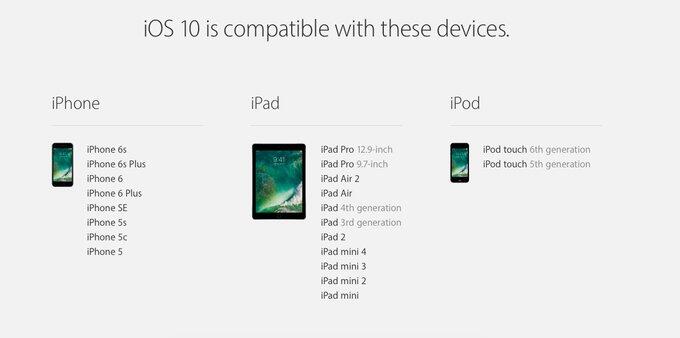 com/arx8x/v0rtexNonce/releases
com/arx8x/v0rtexNonce/releases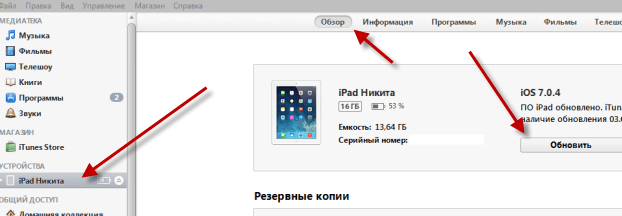 60.00.Release.bbfw –p BuildManifest_iPhone6,1_1033_OTA.plist –s sep-firmware.n53.RELEASE.im4p –m BuildManifest_iPhone6,1_1033_OTA.plist restoreto.ipsw
60.00.Release.bbfw –p BuildManifest_iPhone6,1_1033_OTA.plist –s sep-firmware.n53.RELEASE.im4p –m BuildManifest_iPhone6,1_1033_OTA.plist restoreto.ipsw exe –exit-recovery
exe –exit-recovery Случаются подобные проблемы по двум причинам: либо новая версия прошивки стала доступна пользователям в слишком сыром виде, с ошибками в коде и недоработками, либо устройство, которое было обновлено, успело устареть для нагрузок, создаваемых новой версией IOS.
Случаются подобные проблемы по двум причинам: либо новая версия прошивки стала доступна пользователям в слишком сыром виде, с ошибками в коде и недоработками, либо устройство, которое было обновлено, успело устареть для нагрузок, создаваемых новой версией IOS. org/ios . Скачивайте прошивку строго для вашей модели устройства, иначе при установке возникнут проблемы.
org/ios . Скачивайте прошивку строго для вашей модели устройства, иначе при установке возникнут проблемы. Кликнете по варианту «Да».
Кликнете по варианту «Да».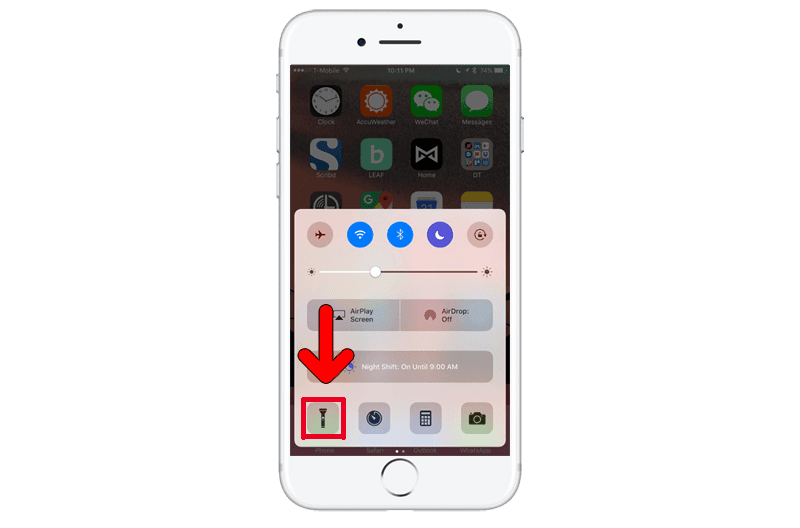
 Возвращаемся на домашний экран и запускаем приложение Phoenix. Соглашаемся с предложением получать push-уведомления. Снимаем галочку с Phoenix внизу и жмем на круг.
Возвращаемся на домашний экран и запускаем приложение Phoenix. Соглашаемся с предложением получать push-уведомления. Снимаем галочку с Phoenix внизу и жмем на круг.
 Готово.
Готово. Следует учитывать тот факт, что разработчики iOS перестали поддерживать старые версии операционки.
Следует учитывать тот факт, что разработчики iOS перестали поддерживать старые версии операционки.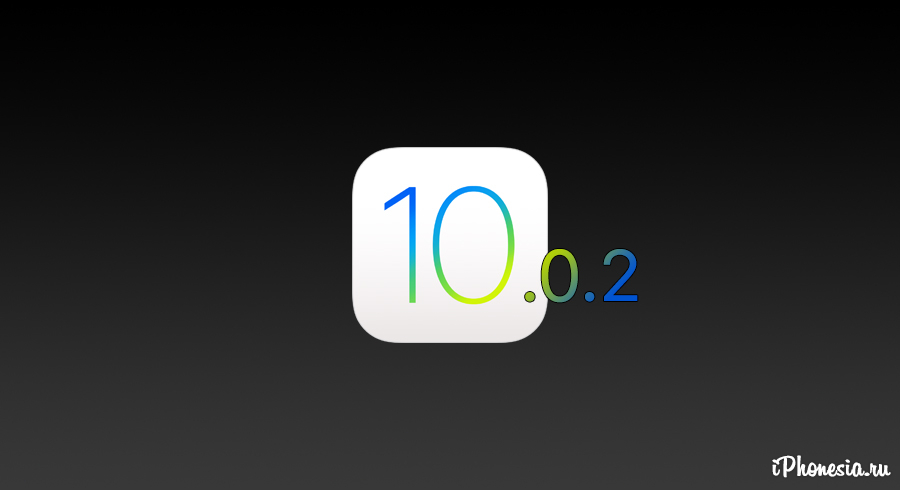 В противном случае перед тем, как установить более старую версию iOS необходимо скачать и установить данную программу.
В противном случае перед тем, как установить более старую версию iOS необходимо скачать и установить данную программу.
 org/ios . Скачивайте прошивку строго для вашей модели устройства, иначе при установке возникнут проблемы.
org/ios . Скачивайте прошивку строго для вашей модели устройства, иначе при установке возникнут проблемы. Кликнете по варианту «Да».
Кликнете по варианту «Да».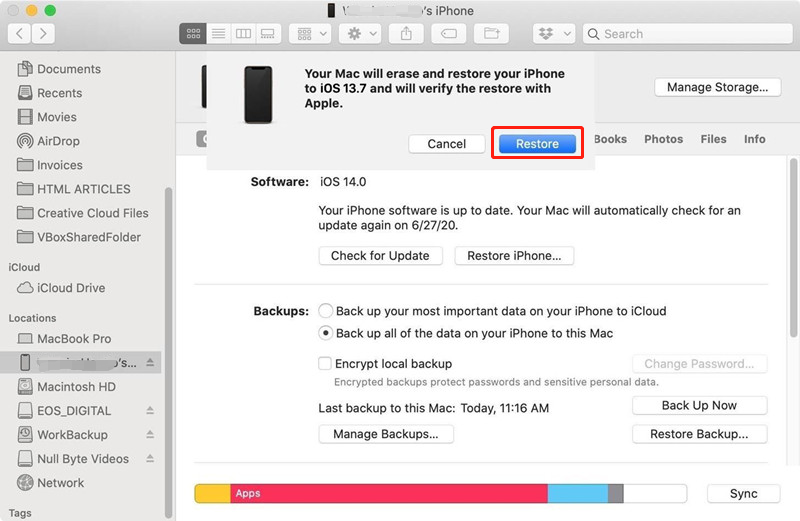


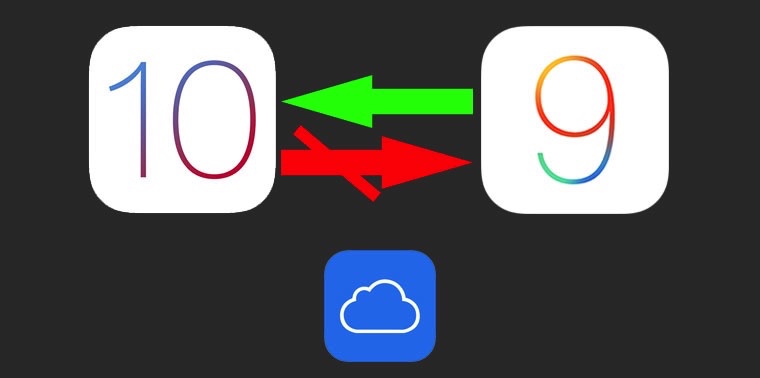
 3.2 (iPad Air Cellular):
3.2 (iPad Air Cellular):  Если сообщение не появилось, то повторите описанный выше процесс.
Если сообщение не появилось, то повторите описанный выше процесс. Восстановить данные можно только из резервной копии iOS 10.3.2. Если у вас нет такой резервной копии, то нужно вручную сохранить все фотографии и другую необходимую информацию перед откатом на iOS 10.3.2;
Восстановить данные можно только из резервной копии iOS 10.3.2. Если у вас нет такой резервной копии, то нужно вручную сохранить все фотографии и другую необходимую информацию перед откатом на iOS 10.3.2; 3.2 для iPhone
3.2 для iPhone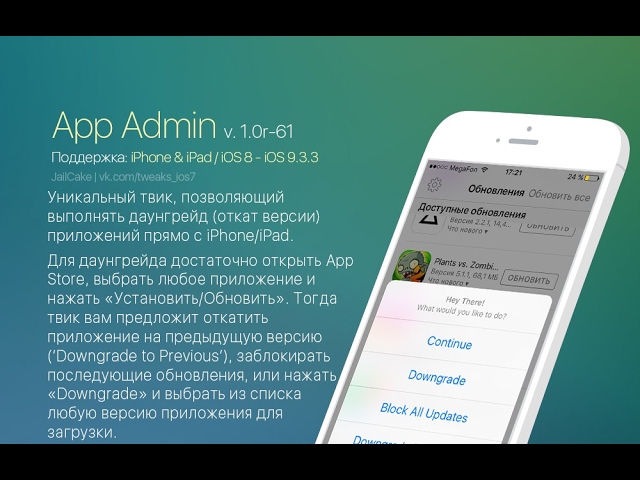
 Все данные на вашем устройстве будут стерты.
Все данные на вашем устройстве будут стерты.